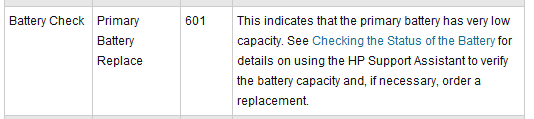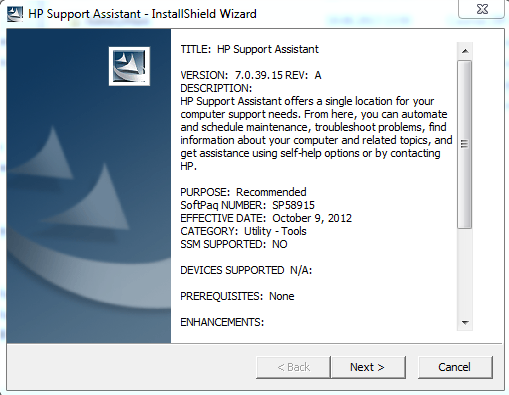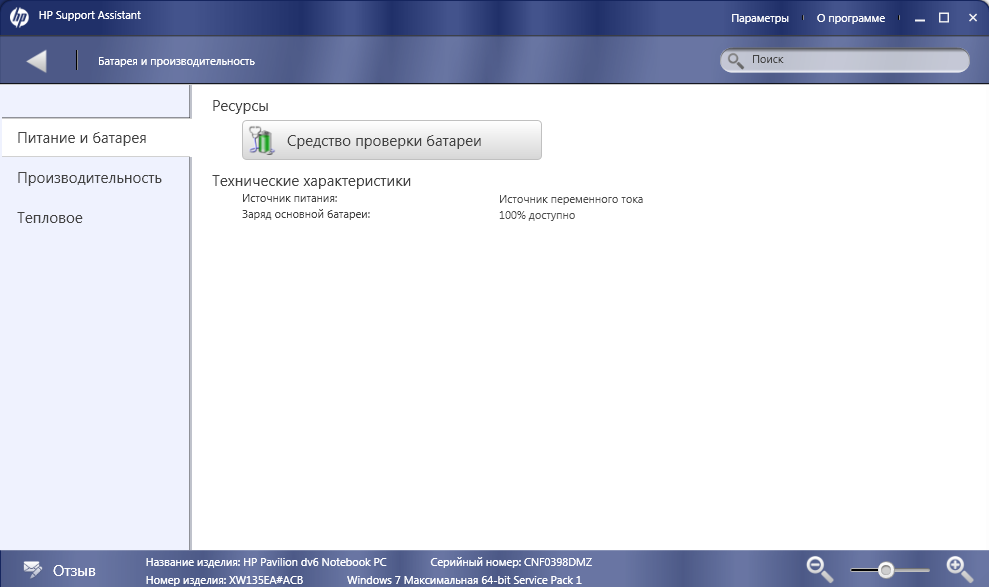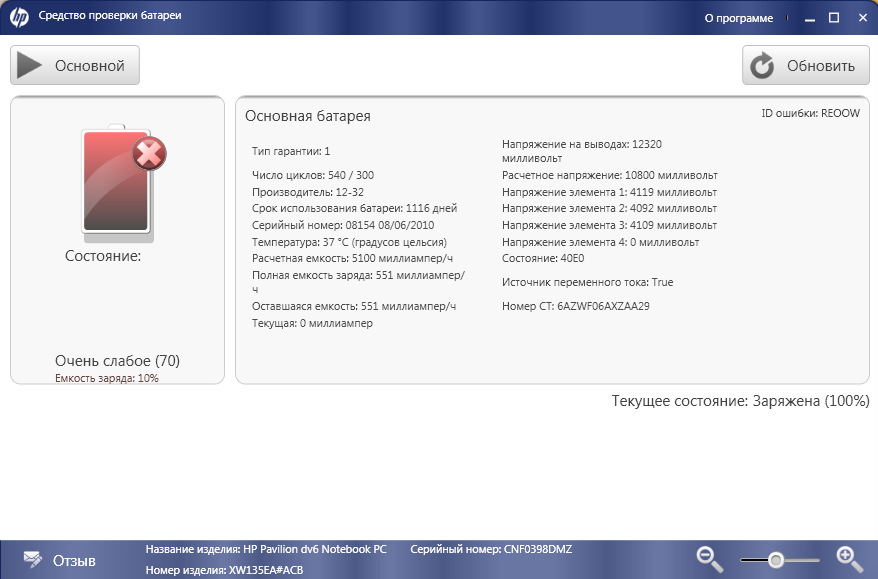Hi@Emileex143, Welcome to the HP Support Community!
I understand you are getting Error 607 on Startup.
Don’t worry I’ll help you out.
Did you make any software or hardware changes on your laptop?
Have you tried charging your laptop using a different adapter?
As you mentioned you are getting error plugged in charging on your PC.
Check if the pin inside the DC or charging port is bent or broken.
Please perform the below-shown steps to resolve the issue:
Step 01. Click on the Start Button
Step 02. Type «Device Manager» in the start search box & open the Device Manager
Step 03. Look for Batteries and expand it by click on the + symbol on the left
Step 04. Right Click on «Microsoft ACPI Compliant Control Method Battery» & uninstall
Note: This Battery driver will get reinstalled automatically when you restart the Notebook again
Step 05. Please Shutdown the Notebook
Step 06. Please remove the Battery and unplug the Power Adapter
Step 07. Press and hold the Power Button for a full 1 Minute
Step 08. Go ahead and put back the Battery and connect the Power Adapter
Step 09. Look for the «Plugged In Charging» message on the Battery icon
Also, try performing a hard reset on your laptop and check if it helps.
Please Shutdown the Notebook
Please remove the Battery and unplug the Power Adapter
Press and hold the Power Button for a full 1 Minute
Go ahead and put back the Battery and connect the Power Adapter
Look for the «Plugged In Charging» message on the Battery icon.
If the issue persists try updating BIOS on your PC and check if it helps.
Link to update BIOS.
Refer to this article to further troubleshoot battery issues with your laptop.
If the issue still persists try running a system diagnostics test on your PC and check if the hardware components on your PC are functioning correctly.
Refer to this article to know more information about running system diagnostics on your PC.
If the hardware diagnostics test fails, Please contact HP support for service options.
Link to contact HP.
Hope this helps! Keep me posted.
Please click “Accept as Solution” if you feel my post solved your issue, it will help others find the solution.
Click the “Kudos, Thumbs Up» on the bottom right to say “Thanks” for helping!
Have a great day!
Hi@Emileex143, Welcome to the HP Support Community!
I understand you are getting Error 607 on Startup.
Don’t worry I’ll help you out.
Did you make any software or hardware changes on your laptop?
Have you tried charging your laptop using a different adapter?
As you mentioned you are getting error plugged in charging on your PC.
Check if the pin inside the DC or charging port is bent or broken.
Please perform the below-shown steps to resolve the issue:
Step 01. Click on the Start Button
Step 02. Type «Device Manager» in the start search box & open the Device Manager
Step 03. Look for Batteries and expand it by click on the + symbol on the left
Step 04. Right Click on «Microsoft ACPI Compliant Control Method Battery» & uninstall
Note: This Battery driver will get reinstalled automatically when you restart the Notebook again
Step 05. Please Shutdown the Notebook
Step 06. Please remove the Battery and unplug the Power Adapter
Step 07. Press and hold the Power Button for a full 1 Minute
Step 08. Go ahead and put back the Battery and connect the Power Adapter
Step 09. Look for the «Plugged In Charging» message on the Battery icon
Also, try performing a hard reset on your laptop and check if it helps.
Please Shutdown the Notebook
Please remove the Battery and unplug the Power Adapter
Press and hold the Power Button for a full 1 Minute
Go ahead and put back the Battery and connect the Power Adapter
Look for the «Plugged In Charging» message on the Battery icon.
If the issue persists try updating BIOS on your PC and check if it helps.
Link to update BIOS.
Refer to this article to further troubleshoot battery issues with your laptop.
If the issue still persists try running a system diagnostics test on your PC and check if the hardware components on your PC are functioning correctly.
Refer to this article to know more information about running system diagnostics on your PC.
If the hardware diagnostics test fails, Please contact HP support for service options.
Link to contact HP.
Hope this helps! Keep me posted.
Please click “Accept as Solution” if you feel my post solved your issue, it will help others find the solution.
Click the “Kudos, Thumbs Up» on the bottom right to say “Thanks” for helping!
Have a great day!
Обновлено: 08.02.2023
Notice:: The information in this document, including products and software versions, is current as of the release date.The document is subject to change without notice.
Система BIOS обнаружила, что рабочая температура окружающей среды слишком низкая. Для устранения этой проблемы можно переместить систему в более теплое место или некоторое время поработать с устройством. Если устранить проблему не удается, либо если у вас более старая система, обратитесь в службу технической поддержки HP.
- Серия ноутбуков HP Pavilion 13-bb000
- Серия ноутбуков HP Pavilion 13t-bb000
- Серия ноутбуков HP Pavilion 14-dv0000
- Серия ноутбуков HP Pavilion 14t-dv0000
- Серия ноутбуков HP Pavilion 15-eg0000
- Серия ноутбуков HP Pavilion 15t-eg0000
- Серия игровых ноутбуков OMEN 16-b0000, 16,1 дюйма
Чтобы устранить эту проблему, загрузите и установите соответствующий пакет SoftPaq для обновления BIOS до версии F.11 (или более поздней):
HP 14 inch Laptop PC 14-d4000 (4A958AV), HP 14 inch Laptop PC 14-d4000 (4G1P2AV), HP 15.6 inch Laptop PC 15-d4000 (4C802AV), HP 15.6 inch Laptop PC 15-d4000 (4C803AV), HP Laptop PC 14-dq2000, HP Pavilion 13 Laptop PC (Able) Configurable Material, HP Pavilion 14 Laptop PC (Dezik) Configurable Material, HP Pavilion 15 Laptop PC (Strelka) Configurable Material, HP Pavilion Laptop PC 13-bb0000, HP Pavilion Laptop PC 14-dv0000, HP Pavilion Laptop PC 15-eg0000, OMEN 16.1 inch Gaming Laptop PC 16-c0000, OMEN 17.3 inch Gaming Laptop PC 17-ck0000
Внимание:: Информация, содержащаяся в данном документе, в том числе о продуктах и версиях программного обеспечения, является актуальной на дату выпуска.Документ может быть изменен без предварительного уведомления.
Система BIOS обнаружила, что рабочая температура окружающей среды слишком низкая. Для устранения этой проблемы можно переместить систему в более теплое место или некоторое время поработать с устройством. Если устранить проблему не удается, либо если у вас более старая система, обратитесь в службу технической поддержки HP.
- Серия ноутбуков HP Pavilion 13-bb000
- Серия ноутбуков HP Pavilion 13t-bb000
- Серия ноутбуков HP Pavilion 14-dv0000
- Серия ноутбуков HP Pavilion 14t-dv0000
- Серия ноутбуков HP Pavilion 15-eg0000
- Серия ноутбуков HP Pavilion 15t-eg0000
- Серия игровых ноутбуков OMEN 16-b0000, 16,1 дюйма
Чтобы устранить эту проблему, загрузите и установите соответствующий пакет SoftPaq для обновления BIOS до версии F.11 (или более поздней):
HP 14 inch Laptop PC 14-d4000 (4A958AV), HP 14 inch Laptop PC 14-d4000 (4G1P2AV), HP 15.6 inch Laptop PC 15-d4000 (4C802AV), HP 15.6 inch Laptop PC 15-d4000 (4C803AV), HP Laptop PC 14-dq2000, HP Pavilion 13 Laptop PC (Able) Configurable Material, HP Pavilion 14 Laptop PC (Dezik) Configurable Material, HP Pavilion 15 Laptop PC (Strelka) Configurable Material, HP Pavilion Laptop PC 13-bb0000, HP Pavilion Laptop PC 14-dv0000, HP Pavilion Laptop PC 15-eg0000, OMEN 16.1 inch Gaming Laptop PC 16-c0000, OMEN 17.3 inch Gaming Laptop PC 17-ck0000
Он хочет сказать, что у него (точнее, у тебя) проблемы с аккумулятором. Возможно, просто разрядился ниже допустимого уровня. А может, что и похуже.
PS
На скрине написано, что ёмкость батареи слишком мала. Короче, ты её ушатал, потому пора копить деньги на новый аккумулятор.
А батарея стоит дорого. Имеет смысл 220 В постоянно (когда ноут нужен). Один старый мой ноут год без батареи (вынул, убрал) работал. Вот, думаю, куда б его, ноут, продать?
HP VICTUS 16
notebook: Windows 10
Новая серия игровых ноутбуков от бренда HP — HP VICTUS 16. (Victus by HP Laptop)
Есть несколько разновидностей с различными характеристиками, но у всех одинаковый по размеру экран: 16.1 дюйма.
HP ставит новую серию игровых ноутбуков Victus между сериями Omen и Pavilion Gaming.
HP VICTUS 16-e0006ur
Victus by HP Laptop 16-e0006ur
Victus by HP Laptop 16-e0006ur
Микропроцессор
AMD Ryzen™ 7 5800H (до 4,4 ГГц с помощью технологии Max Boost Clock, 16 Мбайт кэш-памяти L3, 8 ядер, 16 потоков)
Chipset
Интегрированная однокристальная система AMD
Память, стандартная
16 Гбайт (2 x 8 Гбайт) ОЗУ, DDR4, 3200 МГц
Видеокарта
NVIDIA® GeForce RTX™ 3060, графический процессор для ноутбуков (6 Гбайт выделенной памяти GDDR6)
Жесткий диск
Твердотельный накопитель PCIe® NVMe™ TLC M.2, 512 Гбайт
Оптический дисковод
Оптический привод не входит в комплект поставки
Монитор
Full HD IPS (1920 x 1080), диагональ 40,9 см (16,1″), 144 Гц, время отклика 7 мс, узкие рамки, антибликовое покрытие, Low Blue Light, 300 нит, NTSC 100%
Беспроводная связь
Комбинированный модуль беспроводной связи Realtek Wi-Fi CERTIFIED 6™ (2×2) и Bluetooth® 5.2 (с поддержкой гигабитной скорости передачи данных)
Сетевой интерфейс
Встроенный сетевой адаптер 10/100/1000 GbE
Слоты расширения
1 многоформатное устройство считывания карт памяти SD
Внешние порты
1 разъем SuperSpeed USB Type-C® со скоростью передачи данных 5 Гбит/с (DisplayPort™ 1.4, HP Sleep and Charge); 1 разъем SuperSpeed USB Type-A со скоростью передачи данных 5 Гбит/с (HP Sleep and Charge); 2 разъема SuperSpeed USB Type-A со скоростью передачи данных 5 Гбит/с; 1 разъем HDMI 2.1; 1 разъем RJ-45; 1 универсальный разъем питания переменного тока; 1 комбинированный разъем для наушников и микрофона
Минимальный размер (Ш x Г x В)
37 x 26 x 2,35 см
Вес
2.48 кг
Тип блока питания
Адаптер питания переменного тока Smart 200 Вт
Тип аккумулятора
4-элементный литий-ионный полимерный аккумулятор, 70 Вт·ч
Время работы батареи в режиме смешанного использования
До 8 часов 45 минут
Время работы батареи в режиме просмотра видео
До 11 часов 30 минут
веб-камера
Камера HP Wide Vision 720p HD со встроенными двунаправленными цифровыми микрофонами
Функции обработки звука
Аудиосистема B&O; два динамика; технология HP Audio Boost
Добрый день. Делитесь впечатлениями. Заказал такой в модификации из шапки, только ОЗУ 32Гб и твердотельником на 1Тб. Как температуры в играх и работе? Как впечатления от сборки аппарата и клавиатуры? Как дисплей? Это же 144Гц с 100% SRGB?
Чтобы лишний раз не гонять бабушку — процитирую свой же отзыв на сайте ДНС
«Вкратце: проц — мощный, видеокарта — тоже соответствует, охлаждение — супер.
Экран яркий и без засветов. По субъективным визуальным ощущениям — как у 17-шки HP Omen.
Внешне: сверху — HP Pavilion (слава богу — не зеленый), снизу — HP Omen. (по СО — слава богу что как Omen).
Очень понравилась матрица экрана — сочные яркие цвета, хорошая цветопередача с хорошим откликом. Опять же визуально субьективно — ярче чем у аналогичного 300 нит у Омена.
Минусы: крышка хлипковата, и при нахождении ноута на коленях — она может колыхаться. Думаю удел этого ноутбука будет на столе и с внешней клавиатурой для игр.
Ну и относительный минус — неграфический BIOS.
В общем, первые впечетления от этого ноутбука — положительные. Но цена у HP на старте — как всегда высока. я успел купить еще по старым ценам 100 тыс, а сейчас они подорожали до 120 тыс. за 120 тыс — уже есть Омен, правда там Ryzen 5 5600H, но видеокарта та же — 3060, и немного разогнана. в общем за 120 тыс — я взял бы Омен. до 110 тыс я бы оценил этот HP VICTUS 16-e0006ur, не более.
ССД — микрон, довольно шустрый.»
100 NTSC (актуально для HP VICTUS 16-e0006ur).
у других моделей — могут быть другие экраны.
borg4567,
Спасибо за отзыв. Но по поводу цветового охвата, думаю все таки 100% sRGB. Если вы откроете описание этой же модели на англоязычной версии сайта HP, то там будет 100% sRGB, что более похоже на правду. Да и в Индии(там матрица та же) уже делали не 1 замер и намерили 100% sRGB, и около 70% NTSC. А в нашей версии описания это скорее всего ошибка переводчика.
rig,
Что с температурами? Выше писали, что охлаждение как в Омене. У меня был омен на 4600Н, там было неплохое охлаждение для такого компактного корпуса. Здесь, судя по разборкам, должно быть не хуже, а может даже лучше из-за более просторного корпуса.
Как в целом ощущения от аппарата? Как впечатления пользования? Взяли бы ещё раз, если бы пришлось?
Система охлаждения на высоте. После установки приложения Omen Gaming Hub из магазина (оно бесплатное), есть возможность задать силу вентиляторов. На максималке дует, как пылесос, температура сразу ускоренно падает. Но можно задать только или минимум, или максимум, возможности регулировать самому нет.
Успел взять за 100 тыс. в ДНС, через несколько часов ценник поднялся до 120 тыс.
Вчера решил диск поставить дополнительный и ахренел просто, когда снял заднюю крышку — явное неаккуратное вмешательство как-будто в гараже (советую, кстати, всем, кто приобрел за 100 тыс. вскрыть и посмотреть внутрь, а то может это были восстановленные ноуты, потому и ценник ниже), потому первые ощущения — негодование и злость, как такое может быть вообще (смотреть на фото). Связался с официалами, сперва ушли в отказ, перевели стрелки на магазин — типа там выясняй сам, потом другой менеджер позвонил, попросил фотки скинуть и после заявил, что без проблем обменяют или вернут деньги. Вот думаю надо ехать менять. Посмотрел по железу другие — ничего нет за эти деньги. Интел сразу считай на 6-7 тыс. проц дороже за те же параметры, а ту и хуже. Переплачивать 8 тыс. за винду тоже желания нет. Потому, наверное, взял бы еще раз. За пару дней уже привык к нему, поставил графику, премьер про, потыкался/присмотрелся — в принципе, норм.
Читайте также:
- Наука золотого века сообщение
- Как отдыхали и развлекались горожане во второй половине 19 века сообщение
- Сообщение о герое россии до 20 века
- Википедия сообщение хосе каррерас
- Население москвы краткое сообщение
Содержание
- Как исправить ошибку ПК с кодом 601 в ноутбуках HP
- Как исправить ошибку ПК ПК с кодом 601
- Метод 1: Вставьте аккумулятор
- Способ 2: запустить тест батареи
- Способ 3: запустить компьютер без батареи
- Способ 4: заменить аккумулятор вашего ПК
- error 601 battery как убрать ошибку
- 2 ответов
- Ошибка 601 на ноутбуке HP
- Скачать утилиту HP Support Assistant (39,6 Mb)
- battery alert на ноутбуке
- 2 ответов
- Скачать утилиту HP Support Assistant (39,6 Mb)
- Возникновение ошибки — «Рекомендуется заменить батарею» на Win 7?
- В панели задач моего ноутбука начало появляться уведомление показываться ошибка «Рекомендуется заменить батарею», правда ноутбук сравнительно новоприобретенный и старым его не назовешь. Из-за чего возникает эта ошибка и как с ней бороться?
- Ноутбуки HP – Аккумулятор не подает питание на ноутбук или не держит заряд
- Устранение проблем с питанием ноутбука
- Проверьте адаптер переменного тока с помощью тестов UEFI Hardware Diagnostic
- Устранение проблем с аккумулятором ноутбука
Как исправить ошибку ПК с кодом 601 в ноутбуках HP
Эта ошибка является основной (внутренней) проблемой батареи; это указывает на то, что емкость батареи ПК очень мала и ее следует заменить.
Несмотря на то, что оповещение HP о батарее является хорошей функцией, однако, предупреждающее сообщение просит пользователей заменить батарею ПК, когда батарея в хорошем состоянии или даже когда она приобретена.
Тем временем, мы в Windows Report придумали решения, как исправить код ошибки 601 на вашем ПК HP, и советы, как сохранить заряд батареи вашей системы.
Как исправить ошибку ПК ПК с кодом 601
Метод 1: Вставьте аккумулятор
Самый простой способ исправить код ошибки ПК 601 – это извлечь аккумулятор и снова вставить его в компьютер. Вот как это сделать:
После включения ноутбука вы можете проверить, появляется ли сообщение об ошибке; если нет, переходите к следующему исправлению.
Способ 2: запустить тест батареи
Проверка батареи – это процесс диагностики системы, который позволяет пользователям HP проверять производительность батареи на своем ПК, чтобы оптимизировать использование. Вот как запустить тест батареи:
Улучшите игру и проверьте работоспособность батареи с помощью лучших инструментов из этого свежего списка!
Способ 3: запустить компьютер без батареи
Еще один метод очистки кода ошибки ПК 601 на компьютерах HP – это запуск компьютера без батареи. Вот как это сделать:
Способ 4: заменить аккумулятор вашего ПК
Кроме того, вы можете рассмотреть вопрос о замене батареи вашего ноутбука, поскольку срок службы батареи может уменьшиться с течением времени по определенным причинам.
Вы можете приобрести подлинную батарею HP в сертифицированных магазинах HP, Amazon и других престижных компьютерных магазинах рядом с вами.
Тем не менее, убедитесь, что аккумулятор новый и не сорван; это предотвратит использование поврежденной батареи, которая может повлиять на производительность вашего ПК.
Следовательно, любое из упомянутых выше исправлений можно использовать для устранения кода ошибки ПК 601 на компьютерах HP. Тем не менее, мы придумали несколько советов о том, как увеличить и сохранить срок службы батареи вашего ноутбука.
Как сохранить и продлить срок службы батареи вашего ноутбука
Вот несколько советов, которые помогут вам увеличить время автономной работы ноутбука и увеличить срок его службы:
Вот еще несколько полезных советов, которые помогут продлить срок службы аккумулятора! Используйте их, чтобы избежать неприятных сюрпризов!
Надеюсь, что эта статья и методы, которые мы перечислили здесь, помогли вам решить проблему с кодом ошибки ПК 601.
Если у вас есть альтернативные решения или, возможно, вопросы, касающиеся вышеупомянутых, сообщите нам в разделе комментариев ниже.Мы с нетерпением ждем от вас ответа.
Источник
error 601 battery как убрать ошибку
Сегодня мы рассмотрим ошибку 601 в программном обеспечении HP, которая высвечивается в самом старте системы. Что это, как вылечить и как избежать появление в будущем — расскажем далее!
Сообщение «Error 601» напрямую связано с аккумулятором ноутбука (не путать с блоком питания). Когда заявленная ёмкость производителя (в нашем случае — HP) расходится с существующей ёмкостью — выскакивает именно эта ошибка.
Казалось бы, исправить её можно лишь путём замены аккумуляторной батареи. Однако, при помощи утилиты HP Support Assistant и её подменю «Батарея и производительность» можно проверить, не программный ли это сбой.
Прежде выполните перезагрузку операционной системы. Следом в подменю «Батарея и производительность» заходим в пункт «Средство проверки батареи». Ждём окончания проверки и узнаём расширенную информацию по проблемам с аккумулятором. Сегодня мы узнали, что ошибка 601 может быть как достаточно фатальной, так и решаемой очень просто — при помощи утилиты HP Support Assistant. До встречи на страницах нашего сайта!
«Сдох» аккумулятор ноутбука, теперь при включении постоянно пишет уведомление «»primary (internal) battery 601″»
Вопрос по существу как отключить это уведомление??
Ответ «»Купить и поставить новую батарею»» уже знаю.
я использовал ubuntu 12.04 и передача файлов происходит, когда я увидел апплет батареи показывал 1 мин осталось. Я немедленно выключил ноутбук, и когда я подключил его через некоторое время, с этого момента и далее во время загрузки это сообщение появляется в течение 15 сек —
Я уверен, что батарея просто отлично, так как он работает просто отлично. Я также попытался снова извлечь и вставить батарею несколько раз. Я попытался полностью зарядить аккумулятор, но сообщение продолжай появляться. Как решить эту проблему или по крайней мере diable сообщение и загрузки в обычном режиме. это происходит во время загрузки до ОС.
Я тоже старался этой а в диагностика параметр проверки аккумулятора отсутствует.
мой ноутбук — HP PAVILION DV6 6155-TX
2 ответов
к сожалению, за последние несколько лет у HP было несколько отзывов батареи. Технические форумы заполнены жалобами на ошибки HP 601. Я потратил около 30 минут на исследование вашей проблемы без успеха. Я считаю, что ваша батарея будет нужно заменить.
вы можете попробовать отключить ноутбук-извлечение батареи-и удерживая кнопку питания нажатой в течение по крайней мере 60 сек-перезагрузка
на большинстве ноутбуков это сбрасывает заводские настройки по умолчанию и может очистить ошибку 601. это выстрел в темноте, но никогда не знаешь наверняка.
Я работал в HP: 601 & 602 являются батареи BIOS POST (power-on-self-test) сообщения советуя батарею ухудшилось мимо 25% от его первоначальной емкости и предлагая замену. Его встроенный в их bios и действительно Вы должны иметь возможность проверить батарею в bios, однако, так как это потребительская модель, я не могу сказать наверняка. Я не знаю, как избавиться от сообщения с головы (не на моем компьютере сейчас), если вы это выясните, обязательно вернитесь и посоветуйте. Если никто не предоставляет решение прокомментируйте этот ответ, чтобы напомнить мне, чтобы узнать, могу ли я найти информацию об этом
обновление 1-15-14: Обратите внимание, что вы следовали руководство HP, чтобы сделать тест батареи, но его отсутствует. Диагностика (F2) устанавливается в раздел под названием HP_TOOLS. Я думаю, вы стерли его, когда установили Ubuntu. их монтажники для работы требует Windows, так что Вы вариант: двойной загрузки windows (Если у вас нет) и запустить его в windows, или запустить его на другом компьютере, и это даст вам возможность для установки диагностики на флэш-накопитель USB. Я по-прежнему настроена ваша батарея идет плохо, и я бы просто заменить его или игнорировать сообщение. Может быть, вы можете получить больше информации о здоровье батареи в Ubuntu?
Я нашел документы ниже, которые, кажется, указывают, что вы не можете отключить ошибку 601 при запуске (POST). Ну технически вы можете, получив новую батарею, но вы знали это
Источник
Ошибка 601 на ноутбуке HP
Ошибка 601 высвечивается на ноутбуке HP при его включении.
Данная ошибка говорит о том, что система обнаружила разницу емкости используемой аккумуляторной батареи с заявленной емкостью производителя.
Как увеличить жизнь аккумуляторной батареи и ноутбука в целом (читайте статью Как увеличить срок службы ноутбука)
Проверить работоспособность аккумуляторной батареи, а так же выяснить причину появления Ошибки 601 на ноутбуках HP и Compaq поможет утилита HP Support Assistant
Скачать утилиту HP Support Assistant (39,6 Mb)
Утилита HP Support Assistant (Ноутбуки, нетбуки и планшетные ПК)
Microsoft Windows Vista
Microsoft Windows Vista (64-bit)
Microsoft Windows 7 (32-bit)
Microsoft Windows 7 (64-bit)
Потом нажать «Next» и дождаться установки
После установки закройте окно нажав на кнопку «Close»
Запустите установленную программу, выберите окно «Батарея и производительность»
Нажмите на кнопку «Средства проверки батареи» и дождитесь окончания проверки
После окончания проверки можно узнать причину возникновения Ошибки 601
Так же можете посмотреть расширенную информацию о результате проверки, нажав соответствующую кнопку
Как видно по результатам проверки Ошибка 601 на данном ноутбуке вызвана причиной износа аккумуляторной батареи.
Источник
battery alert на ноутбуке
я использовал ubuntu 12.04 и передача файлов происходит, когда я увидел апплет батареи показывал 1 мин осталось. Я немедленно выключил ноутбук, и когда я подключил его через некоторое время, с этого момента и далее во время загрузки это сообщение появляется в течение 15 сек —
Я уверен, что батарея просто отлично, так как он работает просто отлично. Я также попытался снова извлечь и вставить батарею несколько раз. Я попытался полностью зарядить аккумулятор, но сообщение продолжай появляться. Как решить эту проблему или по крайней мере diable сообщение и загрузки в обычном режиме. это происходит во время загрузки до ОС.
Я тоже старался этой а в диагностика параметр проверки аккумулятора отсутствует.
мой ноутбук — HP PAVILION DV6 6155-TX
2 ответов
к сожалению, за последние несколько лет у HP было несколько отзывов батареи. Технические форумы заполнены жалобами на ошибки HP 601. Я потратил около 30 минут на исследование вашей проблемы без успеха. Я считаю, что ваша батарея будет нужно заменить.
вы можете попробовать отключить ноутбук-извлечение батареи-и удерживая кнопку питания нажатой в течение по крайней мере 60 сек-перезагрузка
на большинстве ноутбуков это сбрасывает заводские настройки по умолчанию и может очистить ошибку 601. это выстрел в темноте, но никогда не знаешь наверняка.
Я работал в HP: 601 & 602 являются батареи BIOS POST (power-on-self-test) сообщения советуя батарею ухудшилось мимо 25% от его первоначальной емкости и предлагая замену. Его встроенный в их bios и действительно Вы должны иметь возможность проверить батарею в bios, однако, так как это потребительская модель, я не могу сказать наверняка. Я не знаю, как избавиться от сообщения с головы (не на моем компьютере сейчас), если вы это выясните, обязательно вернитесь и посоветуйте. Если никто не предоставляет решение прокомментируйте этот ответ, чтобы напомнить мне, чтобы узнать, могу ли я найти информацию об этом
обновление 1-15-14: Обратите внимание, что вы следовали руководство HP, чтобы сделать тест батареи, но его отсутствует. Диагностика (F2) устанавливается в раздел под названием HP_TOOLS. Я думаю, вы стерли его, когда установили Ubuntu. их монтажники для работы требует Windows, так что Вы вариант: двойной загрузки windows (Если у вас нет) и запустить его в windows, или запустить его на другом компьютере, и это даст вам возможность для установки диагностики на флэш-накопитель USB. Я по-прежнему настроена ваша батарея идет плохо, и я бы просто заменить его или игнорировать сообщение. Может быть, вы можете получить больше информации о здоровье батареи в Ubuntu?
Я нашел документы ниже, которые, кажется, указывают, что вы не можете отключить ошибку 601 при запуске (POST). Ну технически вы можете, получив новую батарею, но вы знали это
Ошибка 601 высвечивается на ноутбуке HP при его включении.
Данная ошибка говорит о том, что система обнаружила разницу емкости используемой аккумуляторной батареи с заявленной емкостью производителя.
Емкость аккумуляторной батареи — это показатель количества энергии, которое может вместить в себя аккумулятор для последующего питания устройств, будь то телефон, ноутбук или другое портативное устройство. По истечении времени данный показатель уменьшается и это называется износом. Износ процесс необратимый. И такой показатель, как Емкость аккумулятора, восстановлению не подлежит. Емкость новой аккумуляторной батареи может существенно отличаться от емкости аккумуляторной батареи того же устройства используемого несколько месяцев.
Как увеличить жизнь аккумуляторной батареи и ноутбука в целом (читайте статью Как увеличить срок службы ноутбука)
Проверить работоспособность аккумуляторной батареи, а так же выяснить причину появления Ошибки 601 на ноутбуках HP и Compaq поможет утилита HP Support Assistant
Скачать утилиту HP Support Assistant (39,6 Mb)
Утилита HP Support Assistant (Ноутбуки, нетбуки и планшетные ПК)
Microsoft Windows Vista
Microsoft Windows Vista (64-bit)
Microsoft Windows 7 (32-bit)
Microsoft Windows 7 (64-bit)
Потом нажать «Next» и дождаться установки
После установки закройте окно нажав на кнопку «Close»
Запустите установленную программу, выберите окно «Батарея и производительность»
Нажмите на кнопку «Средства проверки батареи» и дождитесь окончания проверки
После окончания проверки можно узнать причину возникновения Ошибки 601
Так же можете посмотреть расширенную информацию о результате проверки, нажав соответствующую кнопку
Как видно по результатам проверки Ошибка 601 на данном ноутбуке вызвана причиной износа аккумуляторной батареи.
Возникновение ошибки — «Рекомендуется заменить батарею» на Win 7?
В панели задач моего ноутбука начало появляться уведомление показываться ошибка «Рекомендуется заменить батарею», правда ноутбук сравнительно новоприобретенный и старым его не назовешь. Из-за чего возникает эта ошибка и как с ней бороться?
Проведите один или два цикла максимальной зарядки и последующей разрядки аккумулятора для ноутбука ( разрядку следует доводить до полного отключения). Помните, что заряжать ноутбук необходимо в выключенном состоянии.
Если это вам не помогло, попробуйте следующий способ:
1. Зайдите в «Диспетчер устройств» на вашем ноутбуке («Пуск» далее «Панель управления» далее «Система и ее обслуживание» далее «Диспетчер устройств»);
2. Откройте раздел «Батарея — Microsoft ACPI-Compliant Control Method Battery», сделайте правый щелчок и нажмите «Удалить»;
3. Перезагрузите компьютер. Случится переустановка вашего драйвера. Если и этот способ не исправил ситуацию, остается еще один вариант:
1. Зайдите в «Диспетчер устройств»; 2. Выберите раздел «Батарея — Microsoft ACPI-Compliant Control Method Battery», сделайте правый клик и выберите «Отключить».
Источник
Ноутбуки HP – Аккумулятор не подает питание на ноутбук или не держит заряд
Съемный аккумулятор на ноутбуке HP может не держать заряд из-за проблемного источника питания или адаптера переменного тока, возможно его следует заменить после проверки всех компонентов.
Если ноутбук не работает от аккумулятора, или аккумулятор быстро разряжается, его следует проверить и, при необходимости, заменить. Если индикатор аккумулятора рядом со значком питания не горит или постоянно мигает, проблема связана с аккумулятором. Компьютер может работать корректно с подключенным адаптером переменного тока и не работать от аккумулятора.
Чтобы проверить, распространяется ли на используемый вами аккумулятор программа отзыва и замены аккумуляторов, посетите страницу Программа отзыва и замены аккумуляторов для ноутбуков HP в целях обеспечения безопасности.
Максимальная емкость аккумулятора с течением времени и в процессе эксплуатации снижается. Потеря емкости аккумулятора меняется в зависимости от конфигурации и использования продукта, включая (но не ограничиваясь этим) модель продукта, работающие приложения, параметры управления питанием, а также функции продукта. Гарантия на аккумулятор не включает естественное снижение его емкости. Гарантия включает дефекты материалов и производства, которые привели к отказу аккумулятора. При обращении в службу поддержки клиентов HP, возможно, потребуется выполнить диагностическую проверку HP для определения отказа аккумулятора, который попадает под действие гарантии.
Устранение проблем с питанием ноутбука
Во избежание повреждения аккумулятора ноутбука убедитесь, что ваш ноутбук подключен к адаптеру переменного тока, который поставляется вместе с продуктом.
Чтобы проверить адаптер переменного тока и источник питания, выполните следующие действия.
Перед диагностикой аккумулятора ноутбука, следует убедиться, что блок питания исправен.
Убедитесь, что вы используете адаптер переменного тока, входящий в комплект поставки.
Компьютер был поставлен с соответствующим адаптером питания; однако, если у вас есть несколько адаптеров, убедитесь, что вы используете правильный адаптер для вашего компьютера.
Адаптеры старых моделей рассчитаны на 60 Ватт, в то время как для более новых ноутбуков требуются адаптеры питания мощностью 90 или 130 Ватт.
Если вам нужно приобрести сменный источник питания/адаптер, нужно использовать правильный номер модели компьютера и проверить номер соответствующего адаптера в Магазине деталей HP. Данная информация о номере модели также потребуется при обращении в службе поддержки клиентов HP. См. Ноутбуки HP – Поиск наименования или кода продукта.
Подключите адаптер переменного тока к работающей розетке электросети (не к сетевому фильтру, удлинителю или вспомогательному источнику питания), затем убедитесь, что ноутбук получает электроэнергию от источника питания, выполнив следующие действия.
Отсоедините кабель питания переменного тока от ноутбука, затем извлеките аккумулятор. Снова подключите кабель питания переменного тока к ноутбуку и включите его. Если ноутбук включается, проблема связана с аккумулятором. Перейдите на веб-сайт Устранение проблем с аккумулятором ноутбука.
Если ноутбук не включается, следуйте инструкциям в этом списке.
Убедитесь, что шнур питания надежно подсоединен к компьютеру и адаптеру переменного тока.
Соответствие подключения адаптера питания переменного тока к компьютеру – возможно, разъем поврежден и требует ремонта. Обратитесь в компанию HP за помощью.
Проверьте, горит ли индикатор питания после включения компьютера.
В зависимости от модели индикатор батареи (также называется индикатором питания) может гореть белым, зеленым или янтарным цветом, когда сетевой адаптер подключен и подает питание в компьютер. Если индикатор питания не горит, следуйте дальнейшим инструкциям в этом списке.
Если на блоке адаптера переменного тока есть светодиодный индикатор, проверьте, горит ли этот индикатор, чтобы убедиться в получении компьютером электроэнергии от розетки. Если индикатор не загорается, попробуйте подключить адаптер переменного тока к другой розетке, чтобы проверить источник питания. Если индикатор питания все равно не горит, возможно, следует заменить адаптер питания переменного тока.
Проверьте кабель питания переменного тока на наличие перегибов или повреждений. Проверьте на наличие любых обрывов подключений. Осмотрите блок адаптера переменного тока. Если заметно изменение цвета или деформация блока, если кабель питания или разъемы не в порядке, замените адаптер переменного тока.
Проверьте адаптер переменного тока с помощью тестов UEFI Hardware Diagnostic
Выполните тест UEFI Hardware Diagnostic для определения любых проблем с адаптером переменного тока.
Если компьютер запускается, и вы хотели бы протестировать адаптер переменного тока, выполните следующие действия:
Убедитесь, что шнур питания и адаптер переменного тока подсоединены к системе и розетке электросети.
Нажмите и удерживайте кнопку включения питания до полного выключения компьютера.
Сразу же нажимайте несколько раз подряд клавишу F2 (примерно раз в секунду), пока не появится окно «UEFI Hardware Diagnostics».
Выполните проверку и следуйте инструкциям на экране.
По завершении этого теста на экран будут выведены результаты.
Если отображается ПРОЙДЕНО, с адаптером переменного тока все в порядке. Не заменяйте его.
Если адаптер переменного тока не прошел проверку, выпишите результаты, чтобы их можно было предоставить при обращении в службу поддержки клиентов HP.
Если адаптер переменного тока неисправен, однако компьютер покрыт гарантией, обратитесь в компанию HP, имея под рукой код идентификатора сбоя.
Если компьютер не находится на гарантии, откройте документ Ноутбуки HP – Заказ сертифицированной HP сменной детали.
Устранение проблем с аккумулятором ноутбука
Перед началом выполнения этой процедуры и рассмотрения возможности замены аккумулятора убедитесь, что съемный аккумулятор не поврежден, заряжается надлежащим образом и подает напряжение на ноутбук. Кроме того, переверните компьютер и найдите крышку отсека аккумулятора. При отсутствии отсека аккумулятора вы не сможете выполнить эти действия.
Если вы убедились, что источник питания переменного тока исправен, выполните следующие действия для устранения неполадок аккумулятора:
Извлеките аккумулятор и проверьте электрические контакты на предмет повреждений.
Отсоедините от ноутбука все USB-устройства.
Многие модели ноутбуков подают питание на USB-устройства через порты USB, даже когда компьютер выключен или находится в режиме ожидания.
Отсоедините кабель питания переменного тока.
Вставьте аккумулятор в соответствующий отсек ноутбука, который находится снизу.
Подсоедините один конец адаптера переменного тока к компьютеру, другой включите в настенную розетку сети переменного тока, а затем дайте аккумулятору зарядиться в течение 15-30 минут.
Индикатор питания рядом со значком питания должен светиться при зарядке аккумулятора.
Отсоедините кабель питания от ноутбука.
Если компьютер включается, значит аккумулятор работает. Запустите служебную программу HP Battery Check для проверки аккумулятора. См. Ноутбуки HP – Проверка и калибровка аккумулятора (Windows).
Если компьютер не включается, перейдите к следующему шагу.
Если есть второй аккумулятор для компьютера, замените оригинальный аккумулятор на второй и снова выполните диагностические действия.
Если компьютер включается с помощью второго аккумулятора и аккумулятор заряжается правильно, обратитесь в службу поддержки клиентов HP для замены аккумулятора. См. Ноутбуки HP – Приобретение сменного аккумулятора.
Если с новым аккумулятором проблема остается, возможно, придется заменить системную плату. Обратитесь в службу поддержки клиентов HP для получения дальнейшей помощи.
Источник
Содержание
- Hp battery alert выводит сообщение low temperature alert 607
- Как исправить ошибку ПК с кодом 601 в ноутбуках HP
- Как исправить ошибку ПК ПК с кодом 601
- Метод 1: Вставьте аккумулятор
- Способ 2: запустить тест батареи
- Способ 3: запустить компьютер без батареи
- Способ 4: заменить аккумулятор вашего ПК
Hp battery alert выводит сообщение low temperature alert 607
Notice:: The information in this document, including products and software versions, is current as of the release date.The document is subject to change without notice.
Система BIOS обнаружила, что рабочая температура окружающей среды слишком низкая. Для устранения этой проблемы можно переместить систему в более теплое место или некоторое время поработать с устройством. Если устранить проблему не удается, либо если у вас более старая система, обратитесь в службу технической поддержки HP.
- Серия ноутбуков HP Pavilion 13-bb000
- Серия ноутбуков HP Pavilion 13t-bb000
- Серия ноутбуков HP Pavilion 14-dv0000
- Серия ноутбуков HP Pavilion 14t-dv0000
- Серия ноутбуков HP Pavilion 15-eg0000
- Серия ноутбуков HP Pavilion 15t-eg0000
- Серия игровых ноутбуков OMEN 16-b0000, 16,1 дюйма
Чтобы устранить эту проблему, загрузите и установите соответствующий пакет SoftPaq для обновления BIOS до версии F.11 (или более поздней):
HP 14 inch Laptop PC 14-d4000 (4A958AV), HP 14 inch Laptop PC 14-d4000 (4G1P2AV), HP 15.6 inch Laptop PC 15-d4000 (4C802AV), HP 15.6 inch Laptop PC 15-d4000 (4C803AV), HP Laptop PC 14-dq2000, HP Pavilion 13 Laptop PC (Able) Configurable Material, HP Pavilion 14 Laptop PC (Dezik) Configurable Material, HP Pavilion 15 Laptop PC (Strelka) Configurable Material, HP Pavilion Laptop PC 13-bb0000, HP Pavilion Laptop PC 14-dv0000, HP Pavilion Laptop PC 15-eg0000, OMEN 16.1 inch Gaming Laptop PC 16-c0000, OMEN 17.3 inch Gaming Laptop PC 17-ck0000
Внимание:: Информация, содержащаяся в данном документе, в том числе о продуктах и версиях программного обеспечения, является актуальной на дату выпуска.Документ может быть изменен без предварительного уведомления.
Система BIOS обнаружила, что рабочая температура окружающей среды слишком низкая. Для устранения этой проблемы можно переместить систему в более теплое место или некоторое время поработать с устройством. Если устранить проблему не удается, либо если у вас более старая система, обратитесь в службу технической поддержки HP.
- Серия ноутбуков HP Pavilion 13-bb000
- Серия ноутбуков HP Pavilion 13t-bb000
- Серия ноутбуков HP Pavilion 14-dv0000
- Серия ноутбуков HP Pavilion 14t-dv0000
- Серия ноутбуков HP Pavilion 15-eg0000
- Серия ноутбуков HP Pavilion 15t-eg0000
- Серия игровых ноутбуков OMEN 16-b0000, 16,1 дюйма
Чтобы устранить эту проблему, загрузите и установите соответствующий пакет SoftPaq для обновления BIOS до версии F.11 (или более поздней):
HP 14 inch Laptop PC 14-d4000 (4A958AV), HP 14 inch Laptop PC 14-d4000 (4G1P2AV), HP 15.6 inch Laptop PC 15-d4000 (4C802AV), HP 15.6 inch Laptop PC 15-d4000 (4C803AV), HP Laptop PC 14-dq2000, HP Pavilion 13 Laptop PC (Able) Configurable Material, HP Pavilion 14 Laptop PC (Dezik) Configurable Material, HP Pavilion 15 Laptop PC (Strelka) Configurable Material, HP Pavilion Laptop PC 13-bb0000, HP Pavilion Laptop PC 14-dv0000, HP Pavilion Laptop PC 15-eg0000, OMEN 16.1 inch Gaming Laptop PC 16-c0000, OMEN 17.3 inch Gaming Laptop PC 17-ck0000
Он хочет сказать, что у него (точнее, у тебя) проблемы с аккумулятором. Возможно, просто разрядился ниже допустимого уровня. А может, что и похуже.
PS
На скрине написано, что ёмкость батареи слишком мала. Короче, ты её ушатал, потому пора копить деньги на новый аккумулятор.
А батарея стоит дорого. Имеет смысл 220 В постоянно (когда ноут нужен). Один старый мой ноут год без батареи (вынул, убрал) работал. Вот, думаю, куда б его, ноут, продать?
HP VICTUS 16
notebook: Windows 10
Новая серия игровых ноутбуков от бренда HP — HP VICTUS 16. (Victus by HP Laptop)
Есть несколько разновидностей с различными характеристиками, но у всех одинаковый по размеру экран: 16.1 дюйма.
HP ставит новую серию игровых ноутбуков Victus между сериями Omen и Pavilion Gaming.
HP VICTUS 16-e0006ur
Victus by HP Laptop 16-e0006ur
Victus by HP Laptop 16-e0006ur
Микропроцессор
AMD Ryzen™ 7 5800H (до 4,4 ГГц с помощью технологии Max Boost Clock, 16 Мбайт кэш-памяти L3, 8 ядер, 16 потоков)
Chipset
Интегрированная однокристальная система AMD
Память, стандартная
16 Гбайт (2 x 8 Гбайт) ОЗУ, DDR4, 3200 МГц
Видеокарта
NVIDIA® GeForce RTX™ 3060, графический процессор для ноутбуков (6 Гбайт выделенной памяти GDDR6)
Жесткий диск
Твердотельный накопитель PCIe® NVMe™ TLC M.2, 512 Гбайт
Оптический дисковод
Оптический привод не входит в комплект поставки
Монитор
Full HD IPS (1920 x 1080), диагональ 40,9 см (16,1″), 144 Гц, время отклика 7 мс, узкие рамки, антибликовое покрытие, Low Blue Light, 300 нит, NTSC 100%
Беспроводная связь
Комбинированный модуль беспроводной связи Realtek Wi-Fi CERTIFIED 6™ (2×2) и Bluetooth® 5.2 (с поддержкой гигабитной скорости передачи данных)
Сетевой интерфейс
Встроенный сетевой адаптер 10/100/1000 GbE
Слоты расширения
1 многоформатное устройство считывания карт памяти SD
Внешние порты
1 разъем SuperSpeed USB Type-C® со скоростью передачи данных 5 Гбит/с (DisplayPort™ 1.4, HP Sleep and Charge); 1 разъем SuperSpeed USB Type-A со скоростью передачи данных 5 Гбит/с (HP Sleep and Charge); 2 разъема SuperSpeed USB Type-A со скоростью передачи данных 5 Гбит/с; 1 разъем HDMI 2.1; 1 разъем RJ-45; 1 универсальный разъем питания переменного тока; 1 комбинированный разъем для наушников и микрофона
Минимальный размер (Ш x Г x В)
37 x 26 x 2,35 см
Вес
2.48 кг
Тип блока питания
Адаптер питания переменного тока Smart 200 Вт
Тип аккумулятора
4-элементный литий-ионный полимерный аккумулятор, 70 Вт·ч
Время работы батареи в режиме смешанного использования
До 8 часов 45 минут
Время работы батареи в режиме просмотра видео
До 11 часов 30 минут
веб-камера
Камера HP Wide Vision 720p HD со встроенными двунаправленными цифровыми микрофонами
Функции обработки звука
Аудиосистема B&O; два динамика; технология HP Audio Boost
Добрый день. Делитесь впечатлениями. Заказал такой в модификации из шапки, только ОЗУ 32Гб и твердотельником на 1Тб. Как температуры в играх и работе? Как впечатления от сборки аппарата и клавиатуры? Как дисплей? Это же 144Гц с 100% SRGB?
Чтобы лишний раз не гонять бабушку — процитирую свой же отзыв на сайте ДНС
«Вкратце: проц — мощный, видеокарта — тоже соответствует, охлаждение — супер.
Экран яркий и без засветов. По субъективным визуальным ощущениям — как у 17-шки HP Omen.
Внешне: сверху — HP Pavilion (слава богу — не зеленый), снизу — HP Omen. (по СО — слава богу что как Omen).
Очень понравилась матрица экрана — сочные яркие цвета, хорошая цветопередача с хорошим откликом. Опять же визуально субьективно — ярче чем у аналогичного 300 нит у Омена.
Минусы: крышка хлипковата, и при нахождении ноута на коленях — она может колыхаться. Думаю удел этого ноутбука будет на столе и с внешней клавиатурой для игр.
Ну и относительный минус — неграфический BIOS.
В общем, первые впечетления от этого ноутбука — положительные. Но цена у HP на старте — как всегда высока. я успел купить еще по старым ценам 100 тыс, а сейчас они подорожали до 120 тыс. за 120 тыс — уже есть Омен, правда там Ryzen 5 5600H, но видеокарта та же — 3060, и немного разогнана. в общем за 120 тыс — я взял бы Омен. до 110 тыс я бы оценил этот HP VICTUS 16-e0006ur, не более.
ССД — микрон, довольно шустрый.»
100 NTSC (актуально для HP VICTUS 16-e0006ur).
у других моделей — могут быть другие экраны.
borg4567,
Спасибо за отзыв. Но по поводу цветового охвата, думаю все таки 100% sRGB. Если вы откроете описание этой же модели на англоязычной версии сайта HP, то там будет 100% sRGB, что более похоже на правду. Да и в Индии(там матрица та же) уже делали не 1 замер и намерили 100% sRGB, и около 70% NTSC. А в нашей версии описания это скорее всего ошибка переводчика.
rig,
Что с температурами? Выше писали, что охлаждение как в Омене. У меня был омен на 4600Н, там было неплохое охлаждение для такого компактного корпуса. Здесь, судя по разборкам, должно быть не хуже, а может даже лучше из-за более просторного корпуса.
Как в целом ощущения от аппарата? Как впечатления пользования? Взяли бы ещё раз, если бы пришлось?
Система охлаждения на высоте. После установки приложения Omen Gaming Hub из магазина (оно бесплатное), есть возможность задать силу вентиляторов. На максималке дует, как пылесос, температура сразу ускоренно падает. Но можно задать только или минимум, или максимум, возможности регулировать самому нет.
Успел взять за 100 тыс. в ДНС, через несколько часов ценник поднялся до 120 тыс.
Вчера решил диск поставить дополнительный и ахренел просто, когда снял заднюю крышку — явное неаккуратное вмешательство как-будто в гараже (советую, кстати, всем, кто приобрел за 100 тыс. вскрыть и посмотреть внутрь, а то может это были восстановленные ноуты, потому и ценник ниже), потому первые ощущения — негодование и злость, как такое может быть вообще (смотреть на фото). Связался с официалами, сперва ушли в отказ, перевели стрелки на магазин — типа там выясняй сам, потом другой менеджер позвонил, попросил фотки скинуть и после заявил, что без проблем обменяют или вернут деньги. Вот думаю надо ехать менять. Посмотрел по железу другие — ничего нет за эти деньги. Интел сразу считай на 6-7 тыс. проц дороже за те же параметры, а ту и хуже. Переплачивать 8 тыс. за винду тоже желания нет. Потому, наверное, взял бы еще раз. За пару дней уже привык к нему, поставил графику, премьер про, потыкался/присмотрелся — в принципе, норм.
Источник
Как исправить ошибку ПК с кодом 601 в ноутбуках HP
Настольные ПК/ноутбуки HP являются сегодня одним из самых популярных продуктов для ПК в мире технологий. Однако одной из проблем, с которой сталкиваются многие пользователи HP, является код ошибки ПК 601 .
Эта ошибка является основной (внутренней) проблемой батареи; это указывает на то, что емкость батареи ПК очень мала и ее следует заменить.
Несмотря на то, что оповещение HP о батарее является хорошей функцией, однако, предупреждающее сообщение просит пользователей заменить батарею ПК, когда батарея в хорошем состоянии или даже когда она приобретена.
Тем временем, мы в Windows Report придумали решения, как исправить код ошибки 601 на вашем ПК HP, и советы, как сохранить заряд батареи вашей системы.
Как исправить ошибку ПК ПК с кодом 601
- Вставьте аккумулятор
- Запустите тест батареи
- Запуск ПК без батареи
- Замените аккумулятор вашего ПК
Метод 1: Вставьте аккумулятор
Самый простой способ исправить код ошибки ПК 601 – это извлечь аккумулятор и снова вставить его в компьютер. Вот как это сделать:
- Выключите компьютер
- Отключите ноутбук от источника питания и извлеките аккумулятор
- После извлечения батареи нажмите и удерживайте кнопку питания не менее 25 секунд.
- Вставьте аккумулятор обратно в компьютер и подключите шнур питания.
- Теперь включите свой ноутбук.
После включения ноутбука вы можете проверить, появляется ли сообщение об ошибке; если нет, переходите к следующему исправлению.
Способ 2: запустить тест батареи
Проверка батареи – это процесс диагностики системы, который позволяет пользователям HP проверять производительность батареи на своем ПК, чтобы оптимизировать использование. Вот как запустить тест батареи:
- Выключите компьютер HP.
- Теперь включите компьютер и нажмите клавишу «esc», чтобы открыть «Startup Menu».
- На дисплее «Startup Menu» нажмите «F2», чтобы запустить опцию «Battery Test».
- Следуйте указаниям мастера для управления аккумулятором вашего компьютера.
Улучшите игру и проверьте работоспособность батареи с помощью лучших инструментов из этого свежего списка!
Способ 3: запустить компьютер без батареи
Еще один метод очистки кода ошибки ПК 601 на компьютерах HP – это запуск компьютера без батареи. Вот как это сделать:
- Во-первых, выключите компьютер
- Отключите ноутбук от источника питания и извлеките аккумулятор
- После извлечения батареи нажмите и удерживайте кнопку питания в течение 20 секунд.
- Теперь подключите шнур питания к компьютеру без аккумулятора.
- Наконец, загрузите компьютер и проверьте, сохраняется ли проблема.
Способ 4: заменить аккумулятор вашего ПК
Кроме того, вы можете рассмотреть вопрос о замене батареи вашего ноутбука, поскольку срок службы батареи может уменьшиться с течением времени по определенным причинам.
Вы можете приобрести подлинную батарею HP в сертифицированных магазинах HP, Amazon и других престижных компьютерных магазинах рядом с вами.
Тем не менее, убедитесь, что аккумулятор новый и не сорван; это предотвратит использование поврежденной батареи, которая может повлиять на производительность вашего ПК.
Следовательно, любое из упомянутых выше исправлений можно использовать для устранения кода ошибки ПК 601 на компьютерах HP. Тем не менее, мы придумали несколько советов о том, как увеличить и сохранить срок службы батареи вашего ноутбука.
Как сохранить и продлить срок службы батареи вашего ноутбука
Вот несколько советов, которые помогут вам увеличить время автономной работы ноутбука и увеличить срок его службы:
- Когда ноутбук полностью заряжен, отсоедините адаптер питания и используйте его от аккумулятора.
- Проводите полную зарядку и разрядку раз в месяц.
- Разрядите аккумулятор до 70 процентов и извлеките аккумулятор, если вы планируете хранить компьютер (выключенный и не подключенный к электросети) более одного месяца.
- Если вы используете ноутбук дома, извлеките аккумулятор и используйте его с адаптером питания.
- Активируйте режим энергосбережения вашего ПК или режим Eco.
- Отключите приложения и процессы, использующие высокую загрузку процессора.
- Отключите все подключенные к ноутбуку аксессуары (адаптер Wi-Fi, Bluetooth, мышь и другие внешние устройства), которые вы не используете.
- Оптимизируйте уровень яркости вашего ПК для экономии заряда аккумулятора.
- Уменьшите количество открытых задач/приложений.
- Держите ноутбук в прохладном месте и избегайте прямых солнечных лучей. Не используйте его в условиях экстремальной температуры.
Вот еще несколько полезных советов, которые помогут продлить срок службы аккумулятора! Используйте их, чтобы избежать неприятных сюрпризов!
Надеюсь, что эта статья и методы, которые мы перечислили здесь, помогли вам решить проблему с кодом ошибки ПК 601.
Если у вас есть альтернативные решения или, возможно, вопросы, касающиеся вышеупомянутых, сообщите нам в разделе комментариев ниже.Мы с нетерпением ждем от вас ответа.
Примечание редактора . Этот пост был первоначально опубликован в августе 2017 года и с тех пор был полностью переработан и обновлен для обеспечения свежести, точности и полноты.
Источник
«Сдох» аккумулятор ноутбука, теперь при включении постоянно пишет уведомление «»primary (internal) battery 601″»
Вопрос по существу как отключить это уведомление??
Ответ «»Купить и поставить новую батарею»» уже знаю.
я использовал ubuntu 12.04 и передача файлов происходит, когда я увидел апплет батареи показывал 1 мин осталось. Я немедленно выключил ноутбук, и когда я подключил его через некоторое время, с этого момента и далее во время загрузки это сообщение появляется в течение 15 сек —
Я уверен, что батарея просто отлично, так как он работает просто отлично. Я также попытался снова извлечь и вставить батарею несколько раз. Я попытался полностью зарядить аккумулятор, но сообщение продолжай появляться. Как решить эту проблему или по крайней мере diable сообщение и загрузки в обычном режиме. это происходит во время загрузки до ОС.
Я тоже старался этой а в диагностика параметр проверки аккумулятора отсутствует.
мой ноутбук — HP PAVILION DV6 6155-TX
2 ответов
к сожалению, за последние несколько лет у HP было несколько отзывов батареи. Технические форумы заполнены жалобами на ошибки HP 601. Я потратил около 30 минут на исследование вашей проблемы без успеха. Я считаю, что ваша батарея будет нужно заменить.
вы можете попробовать отключить ноутбук-извлечение батареи-и удерживая кнопку питания нажатой в течение по крайней мере 60 сек-перезагрузка
на большинстве ноутбуков это сбрасывает заводские настройки по умолчанию и может очистить ошибку 601. это выстрел в темноте, но никогда не знаешь наверняка.
Я работал в HP: 601 & 602 являются батареи BIOS POST (power-on-self-test) сообщения советуя батарею ухудшилось мимо 25% от его первоначальной емкости и предлагая замену. Его встроенный в их bios и действительно Вы должны иметь возможность проверить батарею в bios, однако, так как это потребительская модель, я не могу сказать наверняка. Я не знаю, как избавиться от сообщения с головы (не на моем компьютере сейчас), если вы это выясните, обязательно вернитесь и посоветуйте. Если никто не предоставляет решение прокомментируйте этот ответ, чтобы напомнить мне, чтобы узнать, могу ли я найти информацию об этом
обновление 1-15-14: Обратите внимание, что вы следовали руководство HP, чтобы сделать тест батареи, но его отсутствует. Диагностика (F2) устанавливается в раздел под названием HP_TOOLS. Я думаю, вы стерли его, когда установили Ubuntu. их монтажники для работы требует Windows, так что Вы вариант: двойной загрузки windows (Если у вас нет) и запустить его в windows, или запустить его на другом компьютере, и это даст вам возможность для установки диагностики на флэш-накопитель USB. Я по-прежнему настроена ваша батарея идет плохо, и я бы просто заменить его или игнорировать сообщение. Может быть, вы можете получить больше информации о здоровье батареи в Ubuntu?
Я нашел документы ниже, которые, кажется, указывают, что вы не можете отключить ошибку 601 при запуске (POST). Ну технически вы можете, получив новую батарею, но вы знали это
Возникновение ошибки — «Рекомендуется заменить батарею» на Win 7?
В панели задач моего ноутбука начало появляться уведомление показываться ошибка «Рекомендуется заменить батарею», правда ноутбук сравнительно новоприобретенный и старым его не назовешь. Из-за чего возникает эта ошибка и как с ней бороться?
С выходом Windows 7 добавилась система наблюдения за износом аккумуляторной батареи — в тот момент, когда она достигает низких значений, операционная система сможет известить об этом пользователя. Частенько это извещение появляется на ноутбуках, которые в сущности использовались приблизительно 2 лет или дольше, а аккумулятор потерял свою ёмкость в силу естественного износа. Не смотря на это, в некоторых моментах такое извещение замечалось и на новых, свежекупленных батареях . Если вы хотите избежать данное предупреждение, допускается попытаться совершить следующее:
Проведите один или два цикла максимальной зарядки и последующей разрядки аккумулятора для ноутбука ( разрядку следует доводить до полного отключения). Помните, что заряжать ноутбук необходимо в выключенном состоянии.
Если это вам не помогло, попробуйте следующий способ:
1. Зайдите в «Диспетчер устройств» на вашем ноутбуке («Пуск» далее «Панель управления» далее «Система и ее обслуживание» далее «Диспетчер устройств»);
2. Откройте раздел «Батарея — Microsoft ACPI-Compliant Control Method Battery», сделайте правый щелчок и нажмите «Удалить»;
3. Перезагрузите компьютер. Случится переустановка вашего драйвера. Если и этот способ не исправил ситуацию, остается еще один вариант:
1. Зайдите в «Диспетчер устройств»; 2. Выберите раздел «Батарея — Microsoft ACPI-Compliant Control Method Battery», сделайте правый клик и выберите «Отключить».
Настольные ПК / ноутбуки HP являются сегодня одним из самых популярных продуктов для ПК в мире технологий. Однако одной из проблем, с которой сталкиваются многие пользователи HP, является код ошибки ПК 601.
Эта ошибка является основной (внутренней) проблемой батареи; это указывает на то, что емкость батареи ПК очень мала и ее следует заменить.
Несмотря на то, что предупреждение о батарее HP является хорошей функцией, однако, предупреждающее сообщение просит пользователей заменить батарею ПК, когда батарея в хорошем состоянии или даже когда она приобретена недавно.
Тем временем мы в Windows Report придумали решения, как исправить код ошибки ПК 601 на вашем ПК HP, и советы, как сохранить заряд батареи вашей системы.
- Вставьте аккумулятор
- Запустите тест батареи
- Запуск ПК без батареи
- Замените аккумулятор вашего ПК
Метод 1: Вставьте аккумулятор
Самый простой способ исправить код ошибки ПК 601 — это извлечь аккумулятор и снова вставить его в компьютер. Вот как это сделать:
- Выключите компьютер
- Отключите ноутбук от источника питания и извлеките аккумулятор
- После извлечения батареи нажмите и удерживайте кнопку питания не менее 25 секунд.
- Вставьте аккумулятор обратно в компьютер и подключите шнур питания.
- Теперь включите свой ноутбук.
После включения ноутбука вы можете проверить, появляется ли сообщение об ошибке; если нет, переходите к следующему исправлению.
Способ 2: запустить тест батареи
Проверка батареи — это процесс диагностики системы, который позволяет пользователям HP проверять производительность батареи на своем ПК, чтобы оптимизировать использование. Вот как запустить тест батареи:
- Выключите компьютер HP.
- Теперь включите компьютер и нажмите клавишу «esc», чтобы открыть «Startup Menu».
- На дисплее «Startup Menu» нажмите «F2», чтобы запустить опцию «Battery Test».
- Следуйте указаниям мастера для управления аккумулятором вашего компьютера.
Способ 3: запустить компьютер без батареи
Еще один метод очистки кода ошибки ПК 601 на компьютерах HP — это запуск компьютера без батареи. Вот как это сделать:
- Во-первых, выключите компьютер
- Отключите ноутбук от источника питания и извлеките аккумулятор
- После извлечения батареи нажмите и удерживайте кнопку питания в течение 20 секунд.
- Теперь подключите шнур питания к компьютеру без аккумулятора.
- Наконец, загрузите компьютер и проверьте, сохраняется ли проблема.
Способ 4: заменить аккумулятор вашего ПК
Кроме того, вы можете рассмотреть вопрос о замене батареи вашего ноутбука, поскольку срок службы батареи может уменьшиться со временем по определенным причинам.
Вы можете приобрести подлинную батарею HP у сертифицированных розничных продавцов HP, Amazon и других известных компьютерных магазинов рядом с вами.
Тем не менее, убедитесь, что аккумулятор новый и не сорван; это предотвратит использование поврежденной батареи, которая может повлиять на производительность вашего ПК.
Следовательно, любое из упомянутых выше исправлений можно использовать для устранения кода ошибки ПК 601 на компьютерах HP. Тем не менее, мы придумали несколько советов о том, как увеличить и сохранить срок службы батареи вашего ноутбука.
Как сохранить и продлить срок службы батареи вашего ноутбука
Вот несколько советов, которые помогут вам увеличить время автономной работы ноутбука и увеличить его срок службы:
- Когда ноутбук полностью заряжен, отсоедините адаптер питания и используйте его от аккумулятора.
- Проводите полную зарядку и разрядку раз в месяц.
- Разрядите аккумулятор до 70 процентов и извлеките аккумулятор, если вы планируете хранить компьютер (выключенный и не подключенный к электросети) более одного месяца.
- Если вы используете ноутбук дома, извлеките аккумулятор и используйте его с адаптером питания.
- Активируйте режим энергосбережения вашего ПК или режим Eco.
- Отключите приложения и процессы, использующие высокую загрузку процессора.
- Отключите все подключенные к ноутбуку аксессуары (адаптер Wi-Fi, Bluetooth, мышь и другие внешние устройства), которые вы не используете.
- Оптимизируйте уровень яркости вашего ПК для экономии заряда аккумулятора.
- Уменьшите количество открытых задач / приложений.
- Держите ноутбук в прохладном месте и избегайте прямых солнечных лучей. Не используйте его в условиях экстремальной температуры.
Надеюсь, что эта статья и методы, которые мы перечислили здесь, помогли вам решить проблему с кодом ошибки ПК 601.
Если у вас есть альтернативные решения или, возможно, вопросы, касающиеся вышеупомянутых, сообщите нам в разделе комментариев ниже. Мы с нетерпением ждем от вас ответа.
Примечание редактора. Этот пост был первоначально опубликован в августе 2017 года и с тех пор был полностью переработан и обновлен для обеспечения свежести, точности и полноты.
ИНФОРМАЦИОННАЯ ПОДДЕРЖКА- CUSTOMER ADVISORY
Номер документа: c07020929
Версия: 1
Внимание: Информация, содержащаяся в данном документе, в том числе о продуктах и версиях программного обеспечения, является актуальной на дату выпуска.Документ может быть изменен без предварительного уведомления.
Дата выпуска : 07-Feb-2021
Последнее обновление : 07-Feb-2021
ОПИСАНИЕ
Средство HP Battery Alert выводит сообщение
Low temperature alert (607) (Оповещение о низкой температуре).
Эта проблема возникает при каждом включении питания компьютера. Оповещение не отображается после зарядки аккумулятора до 100%.
Отображается следующее сообщение:
HP Battery Alert
Система BIOS обнаружила, что рабочая температура окружающей среды слишком низкая. Для устранения этой проблемы можно переместить систему в более теплое место или некоторое время поработать с устройством. Если устранить проблему не удается, либо если у вас более старая система, обратитесь в службу технической поддержки HP.
Оповещение о низкой температуре (607) ВВОД — Продолжить запуск
Рис. 1. Оповещение о низкой температуре (607).
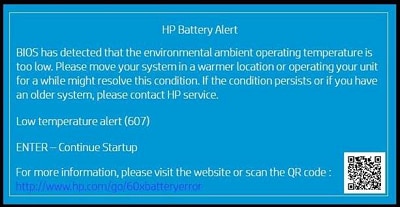
ПРИМЕНЕНИЕ
Информация в этом документе применима к следующему:
Компьютеры:
- Серия ноутбуков HP Pavilion 13-bb000
- Серия ноутбуков HP Pavilion 13t-bb000
- Серия ноутбуков HP Pavilion 14-dv0000
- Серия ноутбуков HP Pavilion 14t-dv0000
- Серия ноутбуков HP Pavilion 15-eg0000
- Серия ноутбуков HP Pavilion 15t-eg0000
- Серия ноутбуков HP 14-d4000, 14 дюймов
- Серия ноутбуков HP 14-dq2000
- Серия ноутбуков HP 14-d2000
- Серия ноутбуков HP 14-dy2000
- Серия ноутбуков HP 15-d4000, 15,6 дюйма
- Серия игровых ноутбуков OMEN 16-b0000, 16,1 дюйма
- Серия игровых ноутбуков OMEN 16-c0000, 16,1 дюйма
- Серия игровых ноутбуков OMEN 17-ck0000, 17,3 дюйма
- Серия ПК-трансформеров HP Spectre x360 14 14-ea0000
- Серия ПК-трансформеров HP Spectre x360 14 14-ea1000
- Серия ПК-трансформеров HP Spectre x360 14 14-ea2000
Операционные системы:
РЕШЕНИЕ
Для устранения этой проблемы выполните следующие действия:
Шаг 1. Чтобы устранить эту проблему, загрузите и установите соответствующий пакет SoftPaq для обновления BIOS до версии F.11 (или более поздней). Может потребоваться перезапуск.
Шаг 2. Войдите в Windows и полностью зарядите аккумулятор (100 процентов). Предупреждение о низкой температуре не появится.
Hardware platforms affected :
HP 14 inch Laptop PC 14-d4000 (4A958AV), HP 14 inch Laptop PC 14-d4000 (4G1P2AV), HP 15.6 inch Laptop PC 15-d4000 (4C802AV), HP 15.6 inch Laptop PC 15-d4000 (4C803AV), HP Laptop PC 14-dq2000, HP Pavilion 13 Laptop PC (Able) Configurable Material, HP Pavilion 14 Laptop PC (Dezik) Configurable Material, HP Pavilion 15 Laptop PC (Strelka) Configurable Material, HP Pavilion Laptop PC 13-bb0000, HP Pavilion Laptop PC 14-dv0000, HP Pavilion Laptop PC 15-eg0000, HP Spectre x360 14 Convertible PC 14-ea0000, HP Spectre x360 14 Convertible PC 14-ea1000, HP Spectre x360 14 Convertible PC 14-ea2000, OMEN 16.1 inch Gaming Laptop PC 16-c0000, OMEN 17.3 inch Gaming Laptop PC 17-ck0000
Повережденные операционные системы : Не применимо
Поврежденное программное обеспечение : Не применимо
Идентификатор Перекрестной Ссылки Информационной Поддержки : IA07008449
© Copyright 2023 HP Development Company, L.P.
HP Inc. не несет ответственность за технические или редакторские ошибки или упущения, содержащиеся в данном документе. Предоставленная информация предоставляется «как есть» без каких-либо гарантий. В пределах, допускаемых законом, ни HP, ни ее аффилированные лица, субподрядчики или поставщики не будут нести ответственность за случайные, специальные или косвенные убытки, включая стоимость простоя; упущенную прибыль; убытки, связанные с приобретением товаров или услуг-заменителей; убытки за потерю данных или восстановление программного обеспечения. Информация в этом документе может быть изменена без предварительного уведомления. Компания HP Inc. и названия продуктов HP, упомянутые в данном документе, являются товарными знаками HP Inc. в США и других странах. Названия других продуктов и компаний, упомянутые здесь, могут являться товарными знаками соответствующих владельцев.
Hi@Emileex143, Welcome to the HP Support Community!
I understand you are getting Error 607 on Startup.
Don’t worry I’ll help you out.
Did you make any software or hardware changes on your laptop?
Have you tried charging your laptop using a different adapter?
As you mentioned you are getting error plugged in charging on your PC.
Check if the pin inside the DC or charging port is bent or broken.
Please perform the below-shown steps to resolve the issue:
Step 01. Click on the Start Button
Step 02. Type «Device Manager» in the start search box & open the Device Manager
Step 03. Look for Batteries and expand it by click on the + symbol on the left
Step 04. Right Click on «Microsoft ACPI Compliant Control Method Battery» & uninstall
Note: This Battery driver will get reinstalled automatically when you restart the Notebook again
Step 05. Please Shutdown the Notebook
Step 06. Please remove the Battery and unplug the Power Adapter
Step 07. Press and hold the Power Button for a full 1 Minute
Step 08. Go ahead and put back the Battery and connect the Power Adapter
Step 09. Look for the «Plugged In Charging» message on the Battery icon
Also, try performing a hard reset on your laptop and check if it helps.
Please Shutdown the Notebook
Please remove the Battery and unplug the Power Adapter
Press and hold the Power Button for a full 1 Minute
Go ahead and put back the Battery and connect the Power Adapter
Look for the «Plugged In Charging» message on the Battery icon.
If the issue persists try updating BIOS on your PC and check if it helps.
Link to update BIOS.
Refer to this article to further troubleshoot battery issues with your laptop.
If the issue still persists try running a system diagnostics test on your PC and check if the hardware components on your PC are functioning correctly.
Refer to this article to know more information about running system diagnostics on your PC.
If the hardware diagnostics test fails, Please contact HP support for service options.
Link to contact HP.
Hope this helps! Keep me posted.
Please click “Accept as Solution” if you feel my post solved your issue, it will help others find the solution.
Click the “Kudos, Thumbs Up» on the bottom right to say “Thanks” for helping!
Have a great day!
Hi@Emileex143, Welcome to the HP Support Community!
I understand you are getting Error 607 on Startup.
Don’t worry I’ll help you out.
Did you make any software or hardware changes on your laptop?
Have you tried charging your laptop using a different adapter?
As you mentioned you are getting error plugged in charging on your PC.
Check if the pin inside the DC or charging port is bent or broken.
Please perform the below-shown steps to resolve the issue:
Step 01. Click on the Start Button
Step 02. Type «Device Manager» in the start search box & open the Device Manager
Step 03. Look for Batteries and expand it by click on the + symbol on the left
Step 04. Right Click on «Microsoft ACPI Compliant Control Method Battery» & uninstall
Note: This Battery driver will get reinstalled automatically when you restart the Notebook again
Step 05. Please Shutdown the Notebook
Step 06. Please remove the Battery and unplug the Power Adapter
Step 07. Press and hold the Power Button for a full 1 Minute
Step 08. Go ahead and put back the Battery and connect the Power Adapter
Step 09. Look for the «Plugged In Charging» message on the Battery icon
Also, try performing a hard reset on your laptop and check if it helps.
Please Shutdown the Notebook
Please remove the Battery and unplug the Power Adapter
Press and hold the Power Button for a full 1 Minute
Go ahead and put back the Battery and connect the Power Adapter
Look for the «Plugged In Charging» message on the Battery icon.
If the issue persists try updating BIOS on your PC and check if it helps.
Link to update BIOS.
Refer to this article to further troubleshoot battery issues with your laptop.
If the issue still persists try running a system diagnostics test on your PC and check if the hardware components on your PC are functioning correctly.
Refer to this article to know more information about running system diagnostics on your PC.
If the hardware diagnostics test fails, Please contact HP support for service options.
Link to contact HP.
Hope this helps! Keep me posted.
Please click “Accept as Solution” if you feel my post solved your issue, it will help others find the solution.
Click the “Kudos, Thumbs Up» on the bottom right to say “Thanks” for helping!
Have a great day!
Обновлено: 29.01.2023
Notice:: The information in this document, including products and software versions, is current as of the release date.The document is subject to change without notice.
Система BIOS обнаружила, что рабочая температура окружающей среды слишком низкая. Для устранения этой проблемы можно переместить систему в более теплое место или некоторое время поработать с устройством. Если устранить проблему не удается, либо если у вас более старая система, обратитесь в службу технической поддержки HP.
- Серия ноутбуков HP Pavilion 13-bb000
- Серия ноутбуков HP Pavilion 13t-bb000
- Серия ноутбуков HP Pavilion 14-dv0000
- Серия ноутбуков HP Pavilion 14t-dv0000
- Серия ноутбуков HP Pavilion 15-eg0000
- Серия ноутбуков HP Pavilion 15t-eg0000
- Серия игровых ноутбуков OMEN 16-b0000, 16,1 дюйма
Чтобы устранить эту проблему, загрузите и установите соответствующий пакет SoftPaq для обновления BIOS до версии F.11 (или более поздней):
HP 14 inch Laptop PC 14-d4000 (4A958AV), HP 14 inch Laptop PC 14-d4000 (4G1P2AV), HP 15.6 inch Laptop PC 15-d4000 (4C802AV), HP 15.6 inch Laptop PC 15-d4000 (4C803AV), HP Laptop PC 14-dq2000, HP Pavilion 13 Laptop PC (Able) Configurable Material, HP Pavilion 14 Laptop PC (Dezik) Configurable Material, HP Pavilion 15 Laptop PC (Strelka) Configurable Material, HP Pavilion Laptop PC 13-bb0000, HP Pavilion Laptop PC 14-dv0000, HP Pavilion Laptop PC 15-eg0000, OMEN 16.1 inch Gaming Laptop PC 16-c0000, OMEN 17.3 inch Gaming Laptop PC 17-ck0000
Внимание:: Информация, содержащаяся в данном документе, в том числе о продуктах и версиях программного обеспечения, является актуальной на дату выпуска.Документ может быть изменен без предварительного уведомления.
Система BIOS обнаружила, что рабочая температура окружающей среды слишком низкая. Для устранения этой проблемы можно переместить систему в более теплое место или некоторое время поработать с устройством. Если устранить проблему не удается, либо если у вас более старая система, обратитесь в службу технической поддержки HP.
- Серия ноутбуков HP Pavilion 13-bb000
- Серия ноутбуков HP Pavilion 13t-bb000
- Серия ноутбуков HP Pavilion 14-dv0000
- Серия ноутбуков HP Pavilion 14t-dv0000
- Серия ноутбуков HP Pavilion 15-eg0000
- Серия ноутбуков HP Pavilion 15t-eg0000
- Серия игровых ноутбуков OMEN 16-b0000, 16,1 дюйма
Чтобы устранить эту проблему, загрузите и установите соответствующий пакет SoftPaq для обновления BIOS до версии F.11 (или более поздней):
HP 14 inch Laptop PC 14-d4000 (4A958AV), HP 14 inch Laptop PC 14-d4000 (4G1P2AV), HP 15.6 inch Laptop PC 15-d4000 (4C802AV), HP 15.6 inch Laptop PC 15-d4000 (4C803AV), HP Laptop PC 14-dq2000, HP Pavilion 13 Laptop PC (Able) Configurable Material, HP Pavilion 14 Laptop PC (Dezik) Configurable Material, HP Pavilion 15 Laptop PC (Strelka) Configurable Material, HP Pavilion Laptop PC 13-bb0000, HP Pavilion Laptop PC 14-dv0000, HP Pavilion Laptop PC 15-eg0000, OMEN 16.1 inch Gaming Laptop PC 16-c0000, OMEN 17.3 inch Gaming Laptop PC 17-ck0000
Он хочет сказать, что у него (точнее, у тебя) проблемы с аккумулятором. Возможно, просто разрядился ниже допустимого уровня. А может, что и похуже.
PS
На скрине написано, что ёмкость батареи слишком мала. Короче, ты её ушатал, потому пора копить деньги на новый аккумулятор.
А батарея стоит дорого. Имеет смысл 220 В постоянно (когда ноут нужен). Один старый мой ноут год без батареи (вынул, убрал) работал. Вот, думаю, куда б его, ноут, продать?
HP VICTUS 16
notebook: Windows 10
Новая серия игровых ноутбуков от бренда HP — HP VICTUS 16. (Victus by HP Laptop)
Есть несколько разновидностей с различными характеристиками, но у всех одинаковый по размеру экран: 16.1 дюйма.
HP ставит новую серию игровых ноутбуков Victus между сериями Omen и Pavilion Gaming.
HP VICTUS 16-e0006ur
Victus by HP Laptop 16-e0006ur
Victus by HP Laptop 16-e0006ur
Микропроцессор
AMD Ryzen™ 7 5800H (до 4,4 ГГц с помощью технологии Max Boost Clock, 16 Мбайт кэш-памяти L3, 8 ядер, 16 потоков)
Chipset
Интегрированная однокристальная система AMD
Память, стандартная
16 Гбайт (2 x 8 Гбайт) ОЗУ, DDR4, 3200 МГц
Видеокарта
NVIDIA® GeForce RTX™ 3060, графический процессор для ноутбуков (6 Гбайт выделенной памяти GDDR6)
Жесткий диск
Твердотельный накопитель PCIe® NVMe™ TLC M.2, 512 Гбайт
Оптический дисковод
Оптический привод не входит в комплект поставки
Монитор
Full HD IPS (1920 x 1080), диагональ 40,9 см (16,1″), 144 Гц, время отклика 7 мс, узкие рамки, антибликовое покрытие, Low Blue Light, 300 нит, NTSC 100%
Беспроводная связь
Комбинированный модуль беспроводной связи Realtek Wi-Fi CERTIFIED 6™ (2×2) и Bluetooth® 5.2 (с поддержкой гигабитной скорости передачи данных)
Сетевой интерфейс
Встроенный сетевой адаптер 10/100/1000 GbE
Слоты расширения
1 многоформатное устройство считывания карт памяти SD
Внешние порты
1 разъем SuperSpeed USB Type-C® со скоростью передачи данных 5 Гбит/с (DisplayPort™ 1.4, HP Sleep and Charge); 1 разъем SuperSpeed USB Type-A со скоростью передачи данных 5 Гбит/с (HP Sleep and Charge); 2 разъема SuperSpeed USB Type-A со скоростью передачи данных 5 Гбит/с; 1 разъем HDMI 2.1; 1 разъем RJ-45; 1 универсальный разъем питания переменного тока; 1 комбинированный разъем для наушников и микрофона
Минимальный размер (Ш x Г x В)
37 x 26 x 2,35 см
Вес
2.48 кг
Тип блока питания
Адаптер питания переменного тока Smart 200 Вт
Тип аккумулятора
4-элементный литий-ионный полимерный аккумулятор, 70 Вт·ч
Время работы батареи в режиме смешанного использования
До 8 часов 45 минут
Время работы батареи в режиме просмотра видео
До 11 часов 30 минут
веб-камера
Камера HP Wide Vision 720p HD со встроенными двунаправленными цифровыми микрофонами
Функции обработки звука
Аудиосистема B&O; два динамика; технология HP Audio Boost
Добрый день. Делитесь впечатлениями. Заказал такой в модификации из шапки, только ОЗУ 32Гб и твердотельником на 1Тб. Как температуры в играх и работе? Как впечатления от сборки аппарата и клавиатуры? Как дисплей? Это же 144Гц с 100% SRGB?
Чтобы лишний раз не гонять бабушку — процитирую свой же отзыв на сайте ДНС
«Вкратце: проц — мощный, видеокарта — тоже соответствует, охлаждение — супер.
Экран яркий и без засветов. По субъективным визуальным ощущениям — как у 17-шки HP Omen.
Внешне: сверху — HP Pavilion (слава богу — не зеленый), снизу — HP Omen. (по СО — слава богу что как Omen).
Очень понравилась матрица экрана — сочные яркие цвета, хорошая цветопередача с хорошим откликом. Опять же визуально субьективно — ярче чем у аналогичного 300 нит у Омена.
Минусы: крышка хлипковата, и при нахождении ноута на коленях — она может колыхаться. Думаю удел этого ноутбука будет на столе и с внешней клавиатурой для игр.
Ну и относительный минус — неграфический BIOS.
В общем, первые впечетления от этого ноутбука — положительные. Но цена у HP на старте — как всегда высока. я успел купить еще по старым ценам 100 тыс, а сейчас они подорожали до 120 тыс. за 120 тыс — уже есть Омен, правда там Ryzen 5 5600H, но видеокарта та же — 3060, и немного разогнана. в общем за 120 тыс — я взял бы Омен. до 110 тыс я бы оценил этот HP VICTUS 16-e0006ur, не более.
ССД — микрон, довольно шустрый.»
100 NTSC (актуально для HP VICTUS 16-e0006ur).
у других моделей — могут быть другие экраны.
borg4567,
Спасибо за отзыв. Но по поводу цветового охвата, думаю все таки 100% sRGB. Если вы откроете описание этой же модели на англоязычной версии сайта HP, то там будет 100% sRGB, что более похоже на правду. Да и в Индии(там матрица та же) уже делали не 1 замер и намерили 100% sRGB, и около 70% NTSC. А в нашей версии описания это скорее всего ошибка переводчика.
rig,
Что с температурами? Выше писали, что охлаждение как в Омене. У меня был омен на 4600Н, там было неплохое охлаждение для такого компактного корпуса. Здесь, судя по разборкам, должно быть не хуже, а может даже лучше из-за более просторного корпуса.
Как в целом ощущения от аппарата? Как впечатления пользования? Взяли бы ещё раз, если бы пришлось?
Система охлаждения на высоте. После установки приложения Omen Gaming Hub из магазина (оно бесплатное), есть возможность задать силу вентиляторов. На максималке дует, как пылесос, температура сразу ускоренно падает. Но можно задать только или минимум, или максимум, возможности регулировать самому нет.
Успел взять за 100 тыс. в ДНС, через несколько часов ценник поднялся до 120 тыс.
Вчера решил диск поставить дополнительный и ахренел просто, когда снял заднюю крышку — явное неаккуратное вмешательство как-будто в гараже (советую, кстати, всем, кто приобрел за 100 тыс. вскрыть и посмотреть внутрь, а то может это были восстановленные ноуты, потому и ценник ниже), потому первые ощущения — негодование и злость, как такое может быть вообще (смотреть на фото). Связался с официалами, сперва ушли в отказ, перевели стрелки на магазин — типа там выясняй сам, потом другой менеджер позвонил, попросил фотки скинуть и после заявил, что без проблем обменяют или вернут деньги. Вот думаю надо ехать менять. Посмотрел по железу другие — ничего нет за эти деньги. Интел сразу считай на 6-7 тыс. проц дороже за те же параметры, а ту и хуже. Переплачивать 8 тыс. за винду тоже желания нет. Потому, наверное, взял бы еще раз. За пару дней уже привык к нему, поставил графику, премьер про, потыкался/присмотрелся — в принципе, норм.
Читайте также:
- Наука золотого века сообщение
- Как отдыхали и развлекались горожане во второй половине 19 века сообщение
- Сообщение о герое россии до 20 века
- Википедия сообщение хосе каррерас
- Население москвы краткое сообщение
Содержание
- Как исправить ошибку ПК с кодом 601 в ноутбуках HP
- Как исправить ошибку ПК ПК с кодом 601
- Метод 1: Вставьте аккумулятор
- Способ 2: запустить тест батареи
- Способ 3: запустить компьютер без батареи
- Способ 4: заменить аккумулятор вашего ПК
- error 601 battery как убрать ошибку
- 2 ответов
- Ошибка 601 на ноутбуке HP
- Скачать утилиту HP Support Assistant (39,6 Mb)
- battery alert на ноутбуке
- 2 ответов
- Скачать утилиту HP Support Assistant (39,6 Mb)
- Возникновение ошибки — «Рекомендуется заменить батарею» на Win 7?
- В панели задач моего ноутбука начало появляться уведомление показываться ошибка «Рекомендуется заменить батарею», правда ноутбук сравнительно новоприобретенный и старым его не назовешь. Из-за чего возникает эта ошибка и как с ней бороться?
- Ноутбуки HP – Аккумулятор не подает питание на ноутбук или не держит заряд
- Устранение проблем с питанием ноутбука
- Проверьте адаптер переменного тока с помощью тестов UEFI Hardware Diagnostic
- Устранение проблем с аккумулятором ноутбука
Как исправить ошибку ПК с кодом 601 в ноутбуках HP
Эта ошибка является основной (внутренней) проблемой батареи; это указывает на то, что емкость батареи ПК очень мала и ее следует заменить.
Несмотря на то, что оповещение HP о батарее является хорошей функцией, однако, предупреждающее сообщение просит пользователей заменить батарею ПК, когда батарея в хорошем состоянии или даже когда она приобретена.
Тем временем, мы в Windows Report придумали решения, как исправить код ошибки 601 на вашем ПК HP, и советы, как сохранить заряд батареи вашей системы.
Как исправить ошибку ПК ПК с кодом 601
Метод 1: Вставьте аккумулятор
Самый простой способ исправить код ошибки ПК 601 – это извлечь аккумулятор и снова вставить его в компьютер. Вот как это сделать:
После включения ноутбука вы можете проверить, появляется ли сообщение об ошибке; если нет, переходите к следующему исправлению.
Способ 2: запустить тест батареи
Проверка батареи – это процесс диагностики системы, который позволяет пользователям HP проверять производительность батареи на своем ПК, чтобы оптимизировать использование. Вот как запустить тест батареи:
Улучшите игру и проверьте работоспособность батареи с помощью лучших инструментов из этого свежего списка!
Способ 3: запустить компьютер без батареи
Еще один метод очистки кода ошибки ПК 601 на компьютерах HP – это запуск компьютера без батареи. Вот как это сделать:
Способ 4: заменить аккумулятор вашего ПК
Кроме того, вы можете рассмотреть вопрос о замене батареи вашего ноутбука, поскольку срок службы батареи может уменьшиться с течением времени по определенным причинам.
Вы можете приобрести подлинную батарею HP в сертифицированных магазинах HP, Amazon и других престижных компьютерных магазинах рядом с вами.
Тем не менее, убедитесь, что аккумулятор новый и не сорван; это предотвратит использование поврежденной батареи, которая может повлиять на производительность вашего ПК.
Следовательно, любое из упомянутых выше исправлений можно использовать для устранения кода ошибки ПК 601 на компьютерах HP. Тем не менее, мы придумали несколько советов о том, как увеличить и сохранить срок службы батареи вашего ноутбука.
Как сохранить и продлить срок службы батареи вашего ноутбука
Вот несколько советов, которые помогут вам увеличить время автономной работы ноутбука и увеличить срок его службы:
Вот еще несколько полезных советов, которые помогут продлить срок службы аккумулятора! Используйте их, чтобы избежать неприятных сюрпризов!
Надеюсь, что эта статья и методы, которые мы перечислили здесь, помогли вам решить проблему с кодом ошибки ПК 601.
Если у вас есть альтернативные решения или, возможно, вопросы, касающиеся вышеупомянутых, сообщите нам в разделе комментариев ниже.Мы с нетерпением ждем от вас ответа.
Источник
error 601 battery как убрать ошибку
Сегодня мы рассмотрим ошибку 601 в программном обеспечении HP, которая высвечивается в самом старте системы. Что это, как вылечить и как избежать появление в будущем — расскажем далее!
Сообщение «Error 601» напрямую связано с аккумулятором ноутбука (не путать с блоком питания). Когда заявленная ёмкость производителя (в нашем случае — HP) расходится с существующей ёмкостью — выскакивает именно эта ошибка.
Казалось бы, исправить её можно лишь путём замены аккумуляторной батареи. Однако, при помощи утилиты HP Support Assistant и её подменю «Батарея и производительность» можно проверить, не программный ли это сбой.
Прежде выполните перезагрузку операционной системы. Следом в подменю «Батарея и производительность» заходим в пункт «Средство проверки батареи». Ждём окончания проверки и узнаём расширенную информацию по проблемам с аккумулятором. Сегодня мы узнали, что ошибка 601 может быть как достаточно фатальной, так и решаемой очень просто — при помощи утилиты HP Support Assistant. До встречи на страницах нашего сайта!
«Сдох» аккумулятор ноутбука, теперь при включении постоянно пишет уведомление «»primary (internal) battery 601″»
Вопрос по существу как отключить это уведомление??
Ответ «»Купить и поставить новую батарею»» уже знаю.
я использовал ubuntu 12.04 и передача файлов происходит, когда я увидел апплет батареи показывал 1 мин осталось. Я немедленно выключил ноутбук, и когда я подключил его через некоторое время, с этого момента и далее во время загрузки это сообщение появляется в течение 15 сек —
Я уверен, что батарея просто отлично, так как он работает просто отлично. Я также попытался снова извлечь и вставить батарею несколько раз. Я попытался полностью зарядить аккумулятор, но сообщение продолжай появляться. Как решить эту проблему или по крайней мере diable сообщение и загрузки в обычном режиме. это происходит во время загрузки до ОС.
Я тоже старался этой а в диагностика параметр проверки аккумулятора отсутствует.
мой ноутбук — HP PAVILION DV6 6155-TX
2 ответов
к сожалению, за последние несколько лет у HP было несколько отзывов батареи. Технические форумы заполнены жалобами на ошибки HP 601. Я потратил около 30 минут на исследование вашей проблемы без успеха. Я считаю, что ваша батарея будет нужно заменить.
вы можете попробовать отключить ноутбук-извлечение батареи-и удерживая кнопку питания нажатой в течение по крайней мере 60 сек-перезагрузка
на большинстве ноутбуков это сбрасывает заводские настройки по умолчанию и может очистить ошибку 601. это выстрел в темноте, но никогда не знаешь наверняка.
Я работал в HP: 601 & 602 являются батареи BIOS POST (power-on-self-test) сообщения советуя батарею ухудшилось мимо 25% от его первоначальной емкости и предлагая замену. Его встроенный в их bios и действительно Вы должны иметь возможность проверить батарею в bios, однако, так как это потребительская модель, я не могу сказать наверняка. Я не знаю, как избавиться от сообщения с головы (не на моем компьютере сейчас), если вы это выясните, обязательно вернитесь и посоветуйте. Если никто не предоставляет решение прокомментируйте этот ответ, чтобы напомнить мне, чтобы узнать, могу ли я найти информацию об этом
обновление 1-15-14: Обратите внимание, что вы следовали руководство HP, чтобы сделать тест батареи, но его отсутствует. Диагностика (F2) устанавливается в раздел под названием HP_TOOLS. Я думаю, вы стерли его, когда установили Ubuntu. их монтажники для работы требует Windows, так что Вы вариант: двойной загрузки windows (Если у вас нет) и запустить его в windows, или запустить его на другом компьютере, и это даст вам возможность для установки диагностики на флэш-накопитель USB. Я по-прежнему настроена ваша батарея идет плохо, и я бы просто заменить его или игнорировать сообщение. Может быть, вы можете получить больше информации о здоровье батареи в Ubuntu?
Я нашел документы ниже, которые, кажется, указывают, что вы не можете отключить ошибку 601 при запуске (POST). Ну технически вы можете, получив новую батарею, но вы знали это
Источник
Ошибка 601 на ноутбуке HP
Ошибка 601 высвечивается на ноутбуке HP при его включении.
Данная ошибка говорит о том, что система обнаружила разницу емкости используемой аккумуляторной батареи с заявленной емкостью производителя.
Как увеличить жизнь аккумуляторной батареи и ноутбука в целом (читайте статью Как увеличить срок службы ноутбука)
Проверить работоспособность аккумуляторной батареи, а так же выяснить причину появления Ошибки 601 на ноутбуках HP и Compaq поможет утилита HP Support Assistant
Скачать утилиту HP Support Assistant (39,6 Mb)
Утилита HP Support Assistant (Ноутбуки, нетбуки и планшетные ПК)
Microsoft Windows Vista
Microsoft Windows Vista (64-bit)
Microsoft Windows 7 (32-bit)
Microsoft Windows 7 (64-bit)
Потом нажать «Next» и дождаться установки
После установки закройте окно нажав на кнопку «Close»
Запустите установленную программу, выберите окно «Батарея и производительность»
Нажмите на кнопку «Средства проверки батареи» и дождитесь окончания проверки
После окончания проверки можно узнать причину возникновения Ошибки 601
Так же можете посмотреть расширенную информацию о результате проверки, нажав соответствующую кнопку
Как видно по результатам проверки Ошибка 601 на данном ноутбуке вызвана причиной износа аккумуляторной батареи.
Источник
battery alert на ноутбуке
я использовал ubuntu 12.04 и передача файлов происходит, когда я увидел апплет батареи показывал 1 мин осталось. Я немедленно выключил ноутбук, и когда я подключил его через некоторое время, с этого момента и далее во время загрузки это сообщение появляется в течение 15 сек —
Я уверен, что батарея просто отлично, так как он работает просто отлично. Я также попытался снова извлечь и вставить батарею несколько раз. Я попытался полностью зарядить аккумулятор, но сообщение продолжай появляться. Как решить эту проблему или по крайней мере diable сообщение и загрузки в обычном режиме. это происходит во время загрузки до ОС.
Я тоже старался этой а в диагностика параметр проверки аккумулятора отсутствует.
мой ноутбук — HP PAVILION DV6 6155-TX
2 ответов
к сожалению, за последние несколько лет у HP было несколько отзывов батареи. Технические форумы заполнены жалобами на ошибки HP 601. Я потратил около 30 минут на исследование вашей проблемы без успеха. Я считаю, что ваша батарея будет нужно заменить.
вы можете попробовать отключить ноутбук-извлечение батареи-и удерживая кнопку питания нажатой в течение по крайней мере 60 сек-перезагрузка
на большинстве ноутбуков это сбрасывает заводские настройки по умолчанию и может очистить ошибку 601. это выстрел в темноте, но никогда не знаешь наверняка.
Я работал в HP: 601 & 602 являются батареи BIOS POST (power-on-self-test) сообщения советуя батарею ухудшилось мимо 25% от его первоначальной емкости и предлагая замену. Его встроенный в их bios и действительно Вы должны иметь возможность проверить батарею в bios, однако, так как это потребительская модель, я не могу сказать наверняка. Я не знаю, как избавиться от сообщения с головы (не на моем компьютере сейчас), если вы это выясните, обязательно вернитесь и посоветуйте. Если никто не предоставляет решение прокомментируйте этот ответ, чтобы напомнить мне, чтобы узнать, могу ли я найти информацию об этом
обновление 1-15-14: Обратите внимание, что вы следовали руководство HP, чтобы сделать тест батареи, но его отсутствует. Диагностика (F2) устанавливается в раздел под названием HP_TOOLS. Я думаю, вы стерли его, когда установили Ubuntu. их монтажники для работы требует Windows, так что Вы вариант: двойной загрузки windows (Если у вас нет) и запустить его в windows, или запустить его на другом компьютере, и это даст вам возможность для установки диагностики на флэш-накопитель USB. Я по-прежнему настроена ваша батарея идет плохо, и я бы просто заменить его или игнорировать сообщение. Может быть, вы можете получить больше информации о здоровье батареи в Ubuntu?
Я нашел документы ниже, которые, кажется, указывают, что вы не можете отключить ошибку 601 при запуске (POST). Ну технически вы можете, получив новую батарею, но вы знали это
Ошибка 601 высвечивается на ноутбуке HP при его включении.
Данная ошибка говорит о том, что система обнаружила разницу емкости используемой аккумуляторной батареи с заявленной емкостью производителя.
Емкость аккумуляторной батареи — это показатель количества энергии, которое может вместить в себя аккумулятор для последующего питания устройств, будь то телефон, ноутбук или другое портативное устройство. По истечении времени данный показатель уменьшается и это называется износом. Износ процесс необратимый. И такой показатель, как Емкость аккумулятора, восстановлению не подлежит. Емкость новой аккумуляторной батареи может существенно отличаться от емкости аккумуляторной батареи того же устройства используемого несколько месяцев.
Как увеличить жизнь аккумуляторной батареи и ноутбука в целом (читайте статью Как увеличить срок службы ноутбука)
Проверить работоспособность аккумуляторной батареи, а так же выяснить причину появления Ошибки 601 на ноутбуках HP и Compaq поможет утилита HP Support Assistant
Скачать утилиту HP Support Assistant (39,6 Mb)
Утилита HP Support Assistant (Ноутбуки, нетбуки и планшетные ПК)
Microsoft Windows Vista
Microsoft Windows Vista (64-bit)
Microsoft Windows 7 (32-bit)
Microsoft Windows 7 (64-bit)
Потом нажать «Next» и дождаться установки
После установки закройте окно нажав на кнопку «Close»
Запустите установленную программу, выберите окно «Батарея и производительность»
Нажмите на кнопку «Средства проверки батареи» и дождитесь окончания проверки
После окончания проверки можно узнать причину возникновения Ошибки 601
Так же можете посмотреть расширенную информацию о результате проверки, нажав соответствующую кнопку
Как видно по результатам проверки Ошибка 601 на данном ноутбуке вызвана причиной износа аккумуляторной батареи.
Возникновение ошибки — «Рекомендуется заменить батарею» на Win 7?
В панели задач моего ноутбука начало появляться уведомление показываться ошибка «Рекомендуется заменить батарею», правда ноутбук сравнительно новоприобретенный и старым его не назовешь. Из-за чего возникает эта ошибка и как с ней бороться?
Проведите один или два цикла максимальной зарядки и последующей разрядки аккумулятора для ноутбука ( разрядку следует доводить до полного отключения). Помните, что заряжать ноутбук необходимо в выключенном состоянии.
Если это вам не помогло, попробуйте следующий способ:
1. Зайдите в «Диспетчер устройств» на вашем ноутбуке («Пуск» далее «Панель управления» далее «Система и ее обслуживание» далее «Диспетчер устройств»);
2. Откройте раздел «Батарея — Microsoft ACPI-Compliant Control Method Battery», сделайте правый щелчок и нажмите «Удалить»;
3. Перезагрузите компьютер. Случится переустановка вашего драйвера. Если и этот способ не исправил ситуацию, остается еще один вариант:
1. Зайдите в «Диспетчер устройств»; 2. Выберите раздел «Батарея — Microsoft ACPI-Compliant Control Method Battery», сделайте правый клик и выберите «Отключить».
Источник
Съемный аккумулятор на ноутбуке HP может не держать заряд из-за проблемного источника питания или адаптера переменного тока, возможно его следует заменить после проверки всех компонентов.
Если ноутбук не работает от аккумулятора, или аккумулятор быстро разряжается, его следует проверить и, при необходимости, заменить. Если индикатор аккумулятора рядом со значком питания не горит или постоянно мигает, проблема связана с аккумулятором. Компьютер может работать корректно с подключенным адаптером переменного тока и не работать от аккумулятора.
Чтобы проверить, распространяется ли на используемый вами аккумулятор программа отзыва и замены аккумуляторов, посетите страницу Программа отзыва и замены аккумуляторов для ноутбуков HP в целях обеспечения безопасности.
Максимальная емкость аккумулятора с течением времени и в процессе эксплуатации снижается. Потеря емкости аккумулятора меняется в зависимости от конфигурации и использования продукта, включая (но не ограничиваясь этим) модель продукта, работающие приложения, параметры управления питанием, а также функции продукта. Гарантия на аккумулятор не включает естественное снижение его емкости. Гарантия включает дефекты материалов и производства, которые привели к отказу аккумулятора. При обращении в службу поддержки клиентов HP, возможно, потребуется выполнить диагностическую проверку HP для определения отказа аккумулятора, который попадает под действие гарантии.
Устранение проблем с питанием ноутбука
Во избежание повреждения аккумулятора ноутбука убедитесь, что ваш ноутбук подключен к адаптеру переменного тока, который поставляется вместе с продуктом.
Чтобы проверить адаптер переменного тока и источник питания, выполните следующие действия.
Перед диагностикой аккумулятора ноутбука, следует убедиться, что блок питания исправен.
Убедитесь, что вы используете адаптер переменного тока, входящий в комплект поставки.
Компьютер был поставлен с соответствующим адаптером питания; однако, если у вас есть несколько адаптеров, убедитесь, что вы используете правильный адаптер для вашего компьютера.
Адаптеры старых моделей рассчитаны на 60 Ватт, в то время как для более новых ноутбуков требуются адаптеры питания мощностью 90 или 130 Ватт.
Если вам нужно приобрести сменный источник питания/адаптер, нужно использовать правильный номер модели компьютера и проверить номер соответствующего адаптера в Магазине деталей HP. Данная информация о номере модели также потребуется при обращении в службе поддержки клиентов HP. См. Ноутбуки HP – Поиск наименования или кода продукта.
Подключите адаптер переменного тока к работающей розетке электросети (не к сетевому фильтру, удлинителю или вспомогательному источнику питания), затем убедитесь, что ноутбук получает электроэнергию от источника питания, выполнив следующие действия.
Отсоедините кабель питания переменного тока от ноутбука, затем извлеките аккумулятор. Снова подключите кабель питания переменного тока к ноутбуку и включите его. Если ноутбук включается, проблема связана с аккумулятором. Перейдите на веб-сайт Устранение проблем с аккумулятором ноутбука.
Если ноутбук не включается, следуйте инструкциям в этом списке.
Убедитесь, что шнур питания надежно подсоединен к компьютеру и адаптеру переменного тока.
Соответствие подключения адаптера питания переменного тока к компьютеру – возможно, разъем поврежден и требует ремонта. Обратитесь в компанию HP за помощью.
Проверьте, горит ли индикатор питания после включения компьютера.
В зависимости от модели индикатор батареи (также называется индикатором питания) может гореть белым, зеленым или янтарным цветом, когда сетевой адаптер подключен и подает питание в компьютер. Если индикатор питания не горит, следуйте дальнейшим инструкциям в этом списке.
Если на блоке адаптера переменного тока есть светодиодный индикатор, проверьте, горит ли этот индикатор, чтобы убедиться в получении компьютером электроэнергии от розетки. Если индикатор не загорается, попробуйте подключить адаптер переменного тока к другой розетке, чтобы проверить источник питания. Если индикатор питания все равно не горит, возможно, следует заменить адаптер питания переменного тока.
Проверьте кабель питания переменного тока на наличие перегибов или повреждений. Проверьте на наличие любых обрывов подключений. Осмотрите блок адаптера переменного тока. Если заметно изменение цвета или деформация блока, если кабель питания или разъемы не в порядке, замените адаптер переменного тока.
Проверьте адаптер переменного тока с помощью тестов UEFI Hardware Diagnostic
Выполните тест UEFI Hardware Diagnostic для определения любых проблем с адаптером переменного тока.
Если компьютер запускается, и вы хотели бы протестировать адаптер переменного тока, выполните следующие действия:
Убедитесь, что шнур питания и адаптер переменного тока подсоединены к системе и розетке электросети.
Нажмите и удерживайте кнопку включения питания до полного выключения компьютера.
Сразу же нажимайте несколько раз подряд клавишу F2 (примерно раз в секунду), пока не появится окно «UEFI Hardware Diagnostics».
Выполните проверку и следуйте инструкциям на экране.
По завершении этого теста на экран будут выведены результаты.
Если отображается ПРОЙДЕНО, с адаптером переменного тока все в порядке. Не заменяйте его.
Если адаптер переменного тока не прошел проверку, выпишите результаты, чтобы их можно было предоставить при обращении в службу поддержки клиентов HP.
Если адаптер переменного тока неисправен, однако компьютер покрыт гарантией, обратитесь в компанию HP, имея под рукой код идентификатора сбоя.
Если компьютер не находится на гарантии, откройте документ Ноутбуки HP – Заказ сертифицированной HP сменной детали.
Устранение проблем с аккумулятором ноутбука
Перед началом выполнения этой процедуры и рассмотрения возможности замены аккумулятора убедитесь, что съемный аккумулятор не поврежден, заряжается надлежащим образом и подает напряжение на ноутбук. Кроме того, переверните компьютер и найдите крышку отсека аккумулятора. При отсутствии отсека аккумулятора вы не сможете выполнить эти действия.
Если вы убедились, что источник питания переменного тока исправен, выполните следующие действия для устранения неполадок аккумулятора:
Извлеките аккумулятор и проверьте электрические контакты на предмет повреждений.
Отсоедините от ноутбука все USB-устройства.
Многие модели ноутбуков подают питание на USB-устройства через порты USB, даже когда компьютер выключен или находится в режиме ожидания.
Отсоедините кабель питания переменного тока.
Вставьте аккумулятор в соответствующий отсек ноутбука, который находится снизу.
Подсоедините один конец адаптера переменного тока к компьютеру, другой включите в настенную розетку сети переменного тока, а затем дайте аккумулятору зарядиться в течение 15-30 минут.
Индикатор питания рядом со значком питания должен светиться при зарядке аккумулятора.
Отсоедините кабель питания от ноутбука.
Если компьютер включается, значит аккумулятор работает. Запустите служебную программу HP Battery Check для проверки аккумулятора. См. Ноутбуки HP – Проверка и калибровка аккумулятора (Windows).
Если компьютер не включается, перейдите к следующему шагу.
Если есть второй аккумулятор для компьютера, замените оригинальный аккумулятор на второй и снова выполните диагностические действия.
Если компьютер включается с помощью второго аккумулятора и аккумулятор заряжается правильно, обратитесь в службу поддержки клиентов HP для замены аккумулятора. См. Ноутбуки HP – Приобретение сменного аккумулятора.
Если с новым аккумулятором проблема остается, возможно, придется заменить системную плату. Обратитесь в службу поддержки клиентов HP для получения дальнейшей помощи.
Источник
На чтение 4 мин. Опубликовано 15.12.2019
Сегодня мы рассмотрим ошибку 601 в программном обеспечении HP, которая высвечивается в самом старте системы. Что это, как вылечить и как избежать появление в будущем — расскажем далее!
Сообщение «Error 601» напрямую связано с аккумулятором ноутбука (не путать с блоком питания). Когда заявленная ёмкость производителя (в нашем случае — HP) расходится с существующей ёмкостью — выскакивает именно эта ошибка.
Казалось бы, исправить её можно лишь путём замены аккумуляторной батареи. Однако, при помощи утилиты HP Support Assistant и её подменю «Батарея и производительность» можно проверить, не программный ли это сбой.
Прежде выполните перезагрузку операционной системы. Следом в подменю «Батарея и производительность» заходим в пункт «Средство проверки батареи». Ждём окончания проверки и узнаём расширенную информацию по проблемам с аккумулятором. Сегодня мы узнали, что ошибка 601 может быть как достаточно фатальной, так и решаемой очень просто — при помощи утилиты HP Support Assistant. До встречи на страницах нашего сайта!
«Сдох» аккумулятор ноутбука, теперь при включении постоянно пишет уведомление «»primary (internal) battery 601″»
Вопрос по существу как отключить это уведомление??
Ответ «»Купить и поставить новую батарею»» уже знаю.
я использовал ubuntu 12.04 и передача файлов происходит, когда я увидел апплет батареи показывал 1 мин осталось. Я немедленно выключил ноутбук, и когда я подключил его через некоторое время, с этого момента и далее во время загрузки это сообщение появляется в течение 15 сек —
Я уверен, что батарея просто отлично, так как он работает просто отлично. Я также попытался снова извлечь и вставить батарею несколько раз. Я попытался полностью зарядить аккумулятор, но сообщение продолжай появляться. Как решить эту проблему или по крайней мере diable сообщение и загрузки в обычном режиме. это происходит во время загрузки до ОС.
Я тоже старался этой а в диагностика параметр проверки аккумулятора отсутствует.
мой ноутбук — HP PAVILION DV6 6155-TX
2 ответов
к сожалению, за последние несколько лет у HP было несколько отзывов батареи. Технические форумы заполнены жалобами на ошибки HP 601. Я потратил около 30 минут на исследование вашей проблемы без успеха. Я считаю, что ваша батарея будет нужно заменить.
вы можете попробовать отключить ноутбук-извлечение батареи-и удерживая кнопку питания нажатой в течение по крайней мере 60 сек-перезагрузка
на большинстве ноутбуков это сбрасывает заводские настройки по умолчанию и может очистить ошибку 601. это выстрел в темноте, но никогда не знаешь наверняка.
Я работал в HP: 601 & 602 являются батареи BIOS POST (power-on-self-test) сообщения советуя батарею ухудшилось мимо 25% от его первоначальной емкости и предлагая замену. Его встроенный в их bios и действительно Вы должны иметь возможность проверить батарею в bios, однако, так как это потребительская модель, я не могу сказать наверняка. Я не знаю, как избавиться от сообщения с головы (не на моем компьютере сейчас), если вы это выясните, обязательно вернитесь и посоветуйте. Если никто не предоставляет решение прокомментируйте этот ответ, чтобы напомнить мне, чтобы узнать, могу ли я найти информацию об этом
обновление 1-15-14: Обратите внимание, что вы следовали руководство HP, чтобы сделать тест батареи, но его отсутствует. Диагностика (F2) устанавливается в раздел под названием HP_TOOLS. Я думаю, вы стерли его, когда установили Ubuntu. их монтажники для работы требует Windows, так что Вы вариант: двойной загрузки windows (Если у вас нет) и запустить его в windows, или запустить его на другом компьютере, и это даст вам возможность для установки диагностики на флэш-накопитель USB. Я по-прежнему настроена ваша батарея идет плохо, и я бы просто заменить его или игнорировать сообщение. Может быть, вы можете получить больше информации о здоровье батареи в Ubuntu?
Я нашел документы ниже, которые, кажется, указывают, что вы не можете отключить ошибку 601 при запуске (POST). Ну технически вы можете, получив новую батарею, но вы знали это
Настольные ПК / ноутбуки HP являются сегодня одним из самых популярных продуктов для ПК в мире технологий. Однако одной из проблем, с которой сталкиваются многие пользователи HP, является код ошибки ПК 601.
Эта ошибка является основной (внутренней) проблемой батареи; это указывает на то, что емкость батареи ПК очень мала и ее следует заменить.
Несмотря на то, что предупреждение о батарее HP является хорошей функцией, однако, предупреждающее сообщение просит пользователей заменить батарею ПК, когда батарея в хорошем состоянии или даже когда она приобретена недавно.
Тем временем мы в Windows Report придумали решения, как исправить код ошибки ПК 601 на вашем ПК HP, и советы, как сохранить заряд батареи вашей системы.
- Вставьте аккумулятор
- Запустите тест батареи
- Запуск ПК без батареи
- Замените аккумулятор вашего ПК
Метод 1: Вставьте аккумулятор
Самый простой способ исправить код ошибки ПК 601 — это извлечь аккумулятор и снова вставить его в компьютер. Вот как это сделать:
- Выключите компьютер
- Отключите ноутбук от источника питания и извлеките аккумулятор
- После извлечения батареи нажмите и удерживайте кнопку питания не менее 25 секунд.
- Вставьте аккумулятор обратно в компьютер и подключите шнур питания.
- Теперь включите свой ноутбук.
После включения ноутбука вы можете проверить, появляется ли сообщение об ошибке; если нет, переходите к следующему исправлению.
Способ 2: запустить тест батареи
Проверка батареи — это процесс диагностики системы, который позволяет пользователям HP проверять производительность батареи на своем ПК, чтобы оптимизировать использование. Вот как запустить тест батареи:
- Выключите компьютер HP.
- Теперь включите компьютер и нажмите клавишу «esc», чтобы открыть «Startup Menu».
- На дисплее «Startup Menu» нажмите «F2», чтобы запустить опцию «Battery Test».
- Следуйте указаниям мастера для управления аккумулятором вашего компьютера.
Способ 3: запустить компьютер без батареи
Еще один метод очистки кода ошибки ПК 601 на компьютерах HP — это запуск компьютера без батареи. Вот как это сделать:
- Во-первых, выключите компьютер
- Отключите ноутбук от источника питания и извлеките аккумулятор
- После извлечения батареи нажмите и удерживайте кнопку питания в течение 20 секунд.
- Теперь подключите шнур питания к компьютеру без аккумулятора.
- Наконец, загрузите компьютер и проверьте, сохраняется ли проблема.
Способ 4: заменить аккумулятор вашего ПК
Кроме того, вы можете рассмотреть вопрос о замене батареи вашего ноутбука, поскольку срок службы батареи может уменьшиться со временем по определенным причинам.
Вы можете приобрести подлинную батарею HP у сертифицированных розничных продавцов HP, Amazon и других известных компьютерных магазинов рядом с вами.
Тем не менее, убедитесь, что аккумулятор новый и не сорван; это предотвратит использование поврежденной батареи, которая может повлиять на производительность вашего ПК.
Следовательно, любое из упомянутых выше исправлений можно использовать для устранения кода ошибки ПК 601 на компьютерах HP. Тем не менее, мы придумали несколько советов о том, как увеличить и сохранить срок службы батареи вашего ноутбука.
Как сохранить и продлить срок службы батареи вашего ноутбука
Вот несколько советов, которые помогут вам увеличить время автономной работы ноутбука и увеличить его срок службы:
- Когда ноутбук полностью заряжен, отсоедините адаптер питания и используйте его от аккумулятора.
- Проводите полную зарядку и разрядку раз в месяц.
- Разрядите аккумулятор до 70 процентов и извлеките аккумулятор, если вы планируете хранить компьютер (выключенный и не подключенный к электросети) более одного месяца.
- Если вы используете ноутбук дома, извлеките аккумулятор и используйте его с адаптером питания.
- Активируйте режим энергосбережения вашего ПК или режим Eco.
- Отключите приложения и процессы, использующие высокую загрузку процессора.
- Отключите все подключенные к ноутбуку аксессуары (адаптер Wi-Fi, Bluetooth, мышь и другие внешние устройства), которые вы не используете.
- Оптимизируйте уровень яркости вашего ПК для экономии заряда аккумулятора.
- Уменьшите количество открытых задач / приложений.
- Держите ноутбук в прохладном месте и избегайте прямых солнечных лучей. Не используйте его в условиях экстремальной температуры.
Надеюсь, что эта статья и методы, которые мы перечислили здесь, помогли вам решить проблему с кодом ошибки ПК 601.
Если у вас есть альтернативные решения или, возможно, вопросы, касающиеся вышеупомянутых, сообщите нам в разделе комментариев ниже. Мы с нетерпением ждем от вас ответа.
Примечание редактора. Этот пост был первоначально опубликован в августе 2017 года и с тех пор был полностью переработан и обновлен для обеспечения свежести, точности и полноты.
Ноутбуки HP в ходе самодиагностики могут выдавать световые сигналы, которые свидетельствуют о неисправности какого-либо узла ноутбука.
Если у Вашего ноутбука HP мигает индикатор CapsLock это может о многом сказать.
Коды ошибок ноутбуков, выпущенных после апреля 2015 г.
Коды ошибок ноутбуков, выпущенных с 2011 г. по январь 2015 г.
|
CapsLock/NumLock |
Неисправность |
|
Мигает 1 раз |
Неисправен центральный процессор* |
|
Мигает 2 раза |
Неисправен Bios |
|
Мигает 3 раза |
Неисправность оперативной памяти |
|
Мигает 4 раза |
Неисправна графическая система |
|
Мигает 5 раз |
Сбой системной платы** |
|
Мигает 6 раз |
Не прошла проверку подлинность Bios |
* Следует заметить, что очень часто неисправным оказывается не сам процессор, а северный мост ноутбука, который участвует в процессе инициализации центрального процессора.
** Сбой системной платы это общая ошибка, которая может подразумевать под собой выход из строя любого узла ноутбука. Требуется более детальная диагностика.
Коды ошибок ноутбуков, выпущенных после апреля 2015 г.
|
CapsLock/NumLock (основной/вспомогательный код) |
Неисправность |
|
2.2 (мигает) |
Неисправен Bios |
|
3.2 (мигает) |
Неисправность оперативной памяти |
|
3.3 (мигает/звуковой сигнал) |
Неисправна графическая система |
|
3.5 (мигает) |
Неисправен центральный процессор или системная плата |
|
4.2 (мигает/звуковой сигнал) |
Обнаружен перегрев центрального процессора*** |
|
4.3 (мигает/звуковой сигнал) |
Обнаружен перегрев окружающей среды*** |
|
4.4 (мигает/звуковой сигнал) |
Обнаружен перегрев графического процессора*** |
|
5.3 (мигает) |
Общая неисправность системной платы** |
|
5.4 (мигает/звуковой сигнал) |
Общая неисправность системной платы** |
** Сбой системной платы это общая ошибка, которая может подразумевать под собой выход из строя любого узла ноутбука. Требуется более детальная диагностика.
***Дайте компьютеру остыть. Если ошибка не устраняется после охлаждения и очистки ноутбука, возможно внутренние компоненты были повреждены вследствие нагрева.